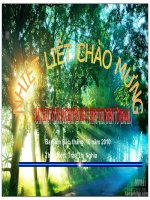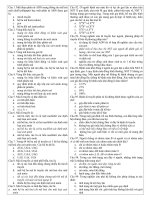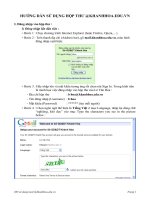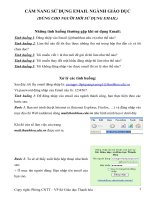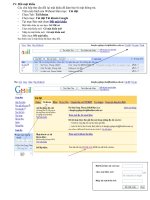- Trang chủ >>
- Sư phạm >>
- Sư phạm địa
HDSD_GVCN(Smas.edu.vn)
Bạn đang xem bản rút gọn của tài liệu. Xem và tải ngay bản đầy đủ của tài liệu tại đây (4.23 MB, 121 trang )
<span class='text_page_counter'>(1)</span><div class='page_container' data-page=1>
<b>TẬP ĐỒN VIỄN THƠNG QN ĐỘI</b>
<b>HỆ THỐNG QUẢN LÝ NHÀ TRƯỜNG</b>
<b>TÀI LIỆU HƯỚNG DẪN SỬ DỤNG GIÁO</b>
<b>VIÊN CHỦ NHIỆM THCS</b>
</div>
<span class='text_page_counter'>(2)</span><div class='page_container' data-page=2></div>
<span class='text_page_counter'>(3)</span><div class='page_container' data-page=3>
<b>MỤC LỤC</b>
<b>1.</b> <b>GIỚI THIỆU...4</b>
1.1. Mục đích và ý nghĩa của tài liệu...4
1.2. Phạm vi tài liệu...4
1.3. Các thuật ngữ và từ viết tắt...4
<b>2.</b> <b>HƯỚNG DẪN SỬ DỤNG CÁC CHỨC NĂNG HỆ THỐNG:...5</b>
2.1. Đăng nhập hệ thống...5
2.2. Đăng xuất hệ thống...7
2.3. Đổi mật khẩu...7
2.4. Học sinh...8
<i>2.4.1. Hồ sơ học sinh...8</i>
2.4.1.1. Hồ sơ...8
2.4.1.2. Miễn giảm...32
2.4.1.3. Cá biệt...35
2.4.1.4. Khen thưởng...38
2.4.1.5. Kỷ luật...41
<i>2.4.2. Sổ điểm...44</i>
2.4.2.1. Sổ điểm cấp 1...44
2.4.2.2. Sổ điểm cấp 2,3...47
<i>2.4.3. Điểm danh...51</i>
<i>2.4.4. Vi phạm...53</i>
2.4.4.1. Tìm kiếm vi phạm...53
2.4.4.2. Thêm mới Vi phạm...54
2.4.4.3. Sửa vi phạm...56
2.4.4.4. Xóa vi phạm...57
<i>2.4.5. Tổng kết điểm...57</i>
2.4.5.1. Tổng kết điểm...57
2.4.5.2. Tổng kết điểm và xếp loại theo khối...59
2.4.5.3. Điểm thi học kỳ...62
<i>2.4.6. Xếp loại hạnh kiểm...63</i>
<i>2.4.7. Xếp loại học sinh...67</i>
<i>2.4.8. Quản lý thông tin tốt nghiệp...75</i>
2.4.8.1. Xét duyệt tốt nghiệp (áp dụng cho cấp THCS)...75
2.4.8.2. Điều kiện dự thi tốt nghiệp (áp dụng cho cấp THPT)...78
2.4.8.3. Cấp bằng tốt nghiệp...82
<i>2.4.9. Xếp loại thi đua...84</i>
<i>2.4.10. Quản lý thi lại...85</i>
2.4.10.1. Đăng ký môn thi lại...85
2.4.10.2. Cập nhật điểm thi lại...86
2.4.10.3. Xử lý kết quả thi lại...87
2.5. Báo cáo...89
<i>2.5.1. Phiếu báo điểm...89</i>
2.5.1.1. Phiếu báo điểm theo đợt...89
2.5.1.2. Phiếu báo điểm theo học kỳ...91
<i>2.5.2. Bảng điểm theo đợt...92</i>
2.5.2.1. Bảng điểm tổng hợp của lớp...92
2.5.2.2. Bảng điểm môn học của lớp...93
<i>2.5.3. Bảng điểm lớp...94</i>
2.5.3.1. Bảng điểm lớp cấp 1...94
2.5.3.2. Bảng điểm lớp cấp 2,3...96
</div>
<span class='text_page_counter'>(4)</span><div class='page_container' data-page=4>
2.5.4.1. Kết quả học tập theo đợt...99
2.5.4.2. Kết quả học tập theo học kỳ...104
<i>2.5.5. In sổ gọi tên và ghi điểm...112</i>
<i>2.5.6. Học bạ theo mẫu...113</i>
<i>2.5.7. Báo cáo tổng hợp học sinh...114</i>
<i>2.5.8. Báo cáo khác...116</i>
2.5.8.1. Báo cáo thống kê tình hình lưu chuyển...116
2.5.8.2. Báo cáo thống kê tình hình vi phạm...upload.123doc.net
2.5.8.3. Báo cáo kết quả khám sức khỏe...119
</div>
<span class='text_page_counter'>(5)</span><div class='page_container' data-page=5>
<b>1. GIỚI THIỆU</b>
<b>1.1. Mục đích và ý nghĩa của tài liệu</b>
<i>-</i> Tài liệu này được xây dựng nhằm hướng dẫn người dùng là giáo viên chủ
nhiệm một cách chi tiết từng bước sử dụng các chức năng của hệ thống Quản
lý nhà trường.
<b>1.2. Phạm vi tài liệu</b>
<i>-</i> Tài liệu này áp dụng cho hệ thống Quản lý nhà trường
<i>-</i> Tài liệu này chỉ mô tả các chức năng theo vai trị Thầy cơ là giáo viên chủ
nhiệm thuộc các trường THPT, THCS.
<b>1.3. Các thuật ngữ và từ viết tắt</b>
Thuật ngữ Định nghĩa Ghi chú
THCS Trung học cơ sở
THPT Trung học phổ thông
BGH Ban giám hiệu
NSD Người sử dụng
PHHS Phụ huynh học sinh
GVCN Giáo viên chủ nhiệm
</div>
<span class='text_page_counter'>(6)</span><div class='page_container' data-page=6>
<b>2. HƯỚNG DẪN SỬ DỤNG CÁC CHỨC NĂNG HỆ THỐNG:</b>
<b>2.1. Đăng nhập hệ thống</b>
– Tất cả các Thầy cô muốn thực hiện các chức năng của hệ thống đều phải đăng
nhập vào hệ thống bằng account đã được cung cấp.
Thầy cô nhập thông tin truy cập bao gồm <i>Tên truy cập</i>, <i>Mật khẩu</i> và nhấn vào nút
<b>Đăng nhập</b>. Hệ thống kiểm tra các dữ liệu hợp lệ:
Nếu chưa nhập tên đăng nhập hệ thống thông báo “Thầy/cô chưa nhập tên
đăng nhập”
Nếu chưa nhập mật khẩu hệ thống thông báo “Thầy/cô chưa nhập mật khẩu”
Nếu Thầy cô nhập tên đăng nhập hoặc mật khẩu không đúng với tên đăng nhập
hoặc mật khẩu, hệ thống thông thông báo “Tên đăng nhập hoặc mật khẩu
không hợp lệ. Thầy/cô vui lòng kiểm tra lại”
Nếu đăng nhập liên tiếp 3 lần không thành công trở lên( nhập sai tên đăng
nhập hoặc mật khẩu) hệ thống hiển thị mã xác thực. Khi đó Thầy cơ phải nhập
mã xác thực.
Nếu Thầy cơ nhập mã xác thực sai thì hệ thống thông báo “Thầy/cô nhập sai
mã xác thực”
</div>
<span class='text_page_counter'>(7)</span><div class='page_container' data-page=7>
“Đơn vị chưa được kích hoạt quyền sử dụng SMAS. Thầy/cô liên hệ hotline
19008098 nhánh số 2 để được hỗ trợ”
Nếu là tài khoản trường hệ thống kiểm tra trường đã được kích hoạt sử dụng
SMAS, nếu trường chưa được kích hoạt sử dụng SMAS hệ thống thơng báo
“Trường chưa được kích hoạt quyền sử dụng SMAS. Thầy/cơ liên hệ hotline
19008098 nhánh số 2 để được hỗ trợ”
Nếu tài khoản đăng nhập chưa được kích hoạt hệ thống thơng báo “Tài khoản
của thầy cơ chưa được kích hoạt. Thầy/ cô liên hệ với quản trị trường để được
hỗ trợ”
Nếu tài khoản đăng nhập thất bại quá 5 lần hệ thống thực hiện khóa tài khoản
Thầy cơ và thơng báo “Tài khoản đã bị khố do đăng nhập thất bại q 5 lần.
Thầy/cơ vui lịng đăng nhập lại sau 15 phút ";
Trong khoàng thời gian dưới 15 phút sau khi hiển thị thông báo Thầy cơ đăng
nhập đúng tên đăng nhập và mật khẩu thì hệ thống thơng báo “Tài khoản đang
bị khóa do đăng nhập thất bại q 5 lần. Thầy/cơ vui lịng đăng nhập lại sau x
phút y giây” x, y là số phút giây còn lại còn phải chờ
Sau khoảng thời gian 15 phút kể từ lúc hiển thị thông báo đầu tiên Thầy cô
đăng nhập vào hệ thống đúng tên đăng nhập và mật khẩu thì đăng nhập vào
bình thường
– Lưu ý :
Tất cả các chức năng chỉ có thể thực hiện nếu Thầy cơ được cấp quyền!
Số lần đăng nhập không thành công liên tiếp (3), số lần đăng nhập thất bại(5),
thời gian khóa tài khoản(15 phút)
Sau khi đăng nhập hệ thống, nếu tài khoản sử dụng mà quá 3 tháng chưa thay
đổi mật khẩu thì hệ thống sẽ hiển thị thơng báo “Để đảm bảo tính bảo mật khi
sử dụng hệ thống, nên thay đổi mật khẩu thường xun. Thầy/cơ có muốn thay
đổi mật khẩu ngay bây giờ không?”
</div>
<span class='text_page_counter'>(8)</span><div class='page_container' data-page=8>
Nếu Thầy cơ khơng xác nhận thay đổi thì thực hiện tắt thông báo
thay đổi mật khẩu
<b>2.2. Đăng xuất hệ thống</b>
Khi muốn dừng các cơng việc và thốt khỏi hệ thống, Thầy cơ chỉ cần nhấn chuột vào
link “<b>Thốt</b>” trên menu chương trình để thốt khỏi hệ thống.
<b>2.3. Đổi mật khẩu</b>
Chức năng này cho phép Thầy cô thay đổi mật khẩu đăng nhập hệ thống
<b>-</b> Bước 1 : Để thay đổi mật khẩu, Click vào biểu tượng user góc trên bên phải rồi lựa
</div>
<span class='text_page_counter'>(9)</span><div class='page_container' data-page=9>
Tại màn hình này để thay đổi mật khẩu, Thầy cơ nhập Mật khẩu hiện tại, mật khẩu
mới, nhập Xác nhận mật khẩu mới. Nhập xong nhất nút “<b>Cập nhật</b>” để hoàn thành việc đổi
mật khẩu
<b>-</b> Lưu ý : Xác nhận mật khẩu mới phải trùng với mật khẩu mới.
<b>2.4. Học sinh</b>
<i><b>2.4.1. Hồ sơ học sinh</b></i>
Chức năng này cho phép thêm mới, tra cứu, sửa, xóa, xem thơng tin chi tiết hồ sơ
học sinh hoặc xuất báo cáo danh sách học sinh theo lớp.
<b>2.4.1.1.</b> <i><b>Hồ</b></i><b> s</b><i><b>ơ</b></i>
Từ menu chương trình, nhấn chuột vào chức năng Quản lý học sinh theo đường dẫn
“<b>Học Sinh » Hồ sơ học sinh » Hồ sơ</b>”<b>.</b>
<b>1.1.1.1.1.</b> <b>Tìm kiếm hồ sơ học sinh</b>
Bước 1: Nhập/chọn các tiêu chí cần tìm kiếm.
</div>
<span class='text_page_counter'>(10)</span><div class='page_container' data-page=10>
Chú ý: Trạng thái của học sinh bao gồm các trạng thái sau:
<b>-</b> Đang học: học sinh hiện vẫn đang học trong lớp nào đó
<b>-</b> Đã tốt nghiệp: học sinh đã tốt nghiệp cấp tương ứng
<b>-</b> Đã chuyển trường: học sinh đã chuyển sang trường khác
<b>-</b> Đã thôi học: học sinh đã thôi học tại trường
<b>-</b> Chuyển lớp: học sinh đã chuyển sang lớp khác
Tính năng hỗ trợ:
<b>-</b> Bước 1: Tìm kiếm theo tiêu chí 1 lớp
<b>-</b> Bước 2: Nhấn nút “Tìm kiếm”
<b>-</b> Bước 3: Di chuyển chuột đến để hiển thị ra các chức năng cần đến tiếp
theo cần đến bao gồm:
<b>+</b> <b>Sổ điểm</b>
<b>+</b> <b>Điểm danh</b>
<b>+</b> <b>Vi phạm</b>
<b>+</b> <b>Tổng kết</b>
<b>+</b> <b>Hạnh kiểm</b>
</div>
<span class='text_page_counter'>(11)</span><div class='page_container' data-page=11></div>
<span class='text_page_counter'>(12)</span><div class='page_container' data-page=12>
<b>1.1.1.1.2.</b> <b>Xem hồ sơ học sinh</b>
Bước 1: Từ màn hình tìm kiếm nhấn chọn vào cột Họ và Tên, sau đó nhấn <b>Xem hồ</b>
<b>sơ</b> để xem hồ sơ học sinh như hình dưới đây:
</div>
<span class='text_page_counter'>(13)</span><div class='page_container' data-page=13></div>
<span class='text_page_counter'>(14)</span><div class='page_container' data-page=14>
Bước 3: Bấm “<b>Quay lại</b>” để quay lại màn hình tìm kiếm
<b>1.1.1.1.3.</b> <b>Thêm mới hồ sơ học sinh</b>
Hệ thống cho phép giáo viên chủ nhiệm/giáo viên phụ trách lớp với quyền GVCN
thêm mới hồ sơ học sinh lớp mình chủ nhiệm.
Bước 1: Nhấn vào nút “<b>Thêm mới</b>”, hệ thống sẽ hiển thị màn hình thêm mới hồ sơ
học sinh.
<b>-</b> Trong đó: Thơng tin hồ sơ của học sinh được chia theo hướng gom nhóm các
thuộc tính liên quan với nhau, gồm 3 cụm thông tin: <b>Thông tin chung</b>, <b>Thông</b>
<b>tin cá nhân</b>, <b>Thông tin gia đình</b>. Cụ thể như sau:
</div>
<span class='text_page_counter'>(15)</span><div class='page_container' data-page=15>
Chú ý 1 số trường bắt buộc nhập sau:
o Khối(*): Dữ liệu lấy từ danh mục khối học và theo cấp học đang thực
hiện.
o Lớp (*): Thông tin lớp được lấy từ khai báo lớp học và theo khối học
của năm học đang thực hiện.
o Trạng thái (*): Mặc định khi thêm mới là Đang học, trường này không
được phép sửa.
o Mã học sinh (*): chiều dài tối đa 30 ký tự. Nếu checkbox Sinh mã tự
động được check, hiển thị mã tự sinh theo quy tắc.
o Check box Sinh mã tự động: Phụ thuộc vào Sở có khai báo đánh mã tự
động hay khơng. Nếu Sở có khai báo đánh mã tự động và khơng cho
trường sửa mã thì check box này sẽ được check chọn và bị mờ. Nếu sở có
khai báo đánh mã tự động và cho phép trường sửa mã thì check box này
được check chọn và khơng bị mờ. Nếu Sở không khai báo đánh mã tự
động thì check box này khơng check chọn và bị mờ. Khi check box này
được check chọn/bỏ check thì Mã học sinh bên dưới sẽ bị mờ/không mờ.
o Họ và tên (*): chiều dài tối đa 100 ký tự
o Ngày sinh (*): nhập theo định dạng dd/MM/yyyy
o Giới tính (*): Nam, nữ
o Tỉnh thành (*)
o Ngày vào trường(*): nhập theo định dạng dd/MM/yyyy
o Hình thức vào trường (*): bao gồm Xét tuyển, Trúng tuyển, Chuyển
đến từ trường khác.
</div>
<span class='text_page_counter'>(16)</span><div class='page_container' data-page=16>
<b>+</b> <b>Thơngtin cá nhân</b>:
<b>+</b> Thơng tin gia đình:
Chú ý: Khi chọn thơng tin “<b>Đối tượng chính sách</b>” thì “<b>Chế độ chính sách</b>” và
“<b>Hỗ trợ chi phí học tập</b>”mới hiển thị.
Bước 2: Nhập vào các thông tin của học sinh:
<b>-</b> Nhập các thơng tin cần thiết trên màn hình.
<b>-</b> Nhấn nút để đính kèm ảnh học sinh vào hồ sơ (nếu có).
Lưu ý:
<b>-</b> Tất cả các thơng tin có dấu * đỏ là bắt buộc nhập.
<b>-</b> Nếu Sở chưa cấu hình sinh mã tự động thì ơ sinh mã tự động ở truờng sẽ bị mờ.
<b>-</b> Nếu Sở đã cấu hình sinh mã tự động:
<b>+</b> Cho phép trường tùy chỉnh: ô sinh mã tự động ở trường mặc định đuợc tích
chọn và cho phép chỉnh sửa. Nếu bỏ chọn ơ sinh mã tự động thì trường
được phép nhập mã học sinh, ngược lại mã học sinh sẽ bị mờ.
</div>
<span class='text_page_counter'>(17)</span><div class='page_container' data-page=17>
Bước 3: Sau khi nhập đầy đủ các thông tin cần thiết, nhấn nút “<b>Lưu</b>” để thêm mới
hồ sơ học sinh. Hệ thống kiểm tra các ràng buộc sau:
<b>-</b> Hệ thống kiểm tra mã học sinh trong trường đã tồn tại trong hệ thống, nếu mã
học sinh đã tồn tại hệ thống thông báo “Mã học sinh đã tồn tại”.
<b>-</b> Các ràng buộc về ngày tháng, năm sinh
<b>+</b> Ngày sinh phải nhỏ hơn ngày hiện tại
<b>+</b> Năm sinh phải là số từ>1900
<b>+</b> Ngày vào đoàn phải lớn hơn ngày vào đội
<b>+</b> Ngày vào đảng phải lớn hơn ngày vào đoàn
<b>-</b> Các ràng buộc về số điện thoại
<b>+</b> Số điện thoại chỉ được phép nhập số và chiều dài tối đa 15 ký tự
<b>-</b> File ảnh phải có định dạng bmp, png, ico, gif, jgp, jpeg và dung lượng file ảnh
không được lớn hơn 1MB.
Chú ý:
<b>-</b> Nhấn nút “<b>Làm lại</b>”, hệ thống sẽ xóa hết các thơng tin vừa nhập trên màn hình
để Thầy cô nhập lại thông tin mới.
<b>-</b> Nhấn nút “<b>Quay lại</b>”, hệ thống sẽ tự động quay trở lại trang tìm kiếm hồ sơ.
<b>-</b> Các học sinh thêm mới sẽ ở cuối danh sách lớp, học sinh được thêm mới được
cập nhật sẵn STT.
<b>-</b> Sau khi thêm mới, trạng thái của học sinh là Đang học.
<b>1.1.1.1.4.</b> <b>Sửa thông tin hồ sơ học sinh</b>
Hệ thống cho phép giáo viên chủ nhiệm/giáo viên phụ trách lớp với quyền GVCN
sửa hồ sơ học sinh lớp mình chủ nhiệm.
</div>
<span class='text_page_counter'>(18)</span><div class='page_container' data-page=18>
Lưu ý:
<b>-</b> Đối với trường giáo dục thường xuyên thì sẽ được chọn các giá trị trong mục
được khoanh vùng khi sửa hồ sơ học sinh: Chứng chỉ ngoại ngữ, Chứng chỉ tin
học, Hình thức học. (cịn đối với trường khơng phải là giáo dục thường xun
sẽ khơng có các mục này).
<b>-</b> Khi chọn thơng tin “<b>Đối tượng chính sách</b>” thì “<b>Chế độ chính sách</b>” và “<b>Hỗ</b>
<b>trợ chi phí học tập</b>” mới được hiển thị.
</div>
<span class='text_page_counter'>(19)</span><div class='page_container' data-page=19>
Lưu ý:
<b>-</b> Tất cả các thơng tin có dấu * đỏ là bắt buộc nhập.
<b>-</b> Thầy cô không được phép sửa Trạng thái của học sinh.
<b>-</b> Nếu Sở chưa cấu hình sinh mã tự động thì có thể sửa mã học sinh. Nếu Sở đã
cấu hình sinh mã tự động: hệ thống kiểm tra Sở có cho phép trường tùy chỉnh
hay khơng.
<b>+</b> Cho phép trường tùy chỉnh: ô sinh mã tự động ở trường mặc định đuợc tích
chọn và cho phép chỉnh sửa. Nếu bỏ chọn ô sinh mã tự động thì trường
được phép nhập mã học sinh, ngược lại mã học sinh sẽ bị mờ.
<b>+</b> Không cho phép trường tùy chỉnh: ô sinh mã tự động ở trường mặc định
được tích chọn và bị mờ, trường khơng đuợc phép chỉnh sửa mã học sinh.
Bước 3: Sau khi nhập đầy đủ các thông tin cần thiết, nhấn nút “<b>Lưu</b>” để hồn tất
việc nhập thơng tin hồ sơ. Nhấn nút “<b>Làm lại</b>”, hệ thống sẽ xóa hết các thơng tin vừa thay
đổi, hiển thị lại thông tin cũ của hồ sơ. Nhấn nút “<b>Quay lại</b>”, hệ thống sẽ tự động quay trở
lại trang tìm kiếm hồ sơ.
Lưu ý:
</div>
<span class='text_page_counter'>(20)</span><div class='page_container' data-page=20>
<b>1.1.1.1.5.</b> <b>Xóa hồ sơ học sinh</b>
Hệ thống cho phép giáo viên chủ nhiệm/giáo viên phụ trách lớp với quyền GVCN
xóa hồ sơ học sinh lớp mình chủ nhiệm.
Bước 1: Từ màn hình kết quả tìm kiếm, nhấn chọn vào Họ và tên học sinh, sau đó
chọn <b>Xóa hồ sơ </b>để xóa hồ sơ học sinh đã chọn (như hình bên dưới).
<b>-</b> Nếu muốn xóa nhiều học sinh một lúc: tích chọn vào ơ xóa tương ứng với
những những hồ sơ học sinh muốn xóa. Sau đó, nhấn vào nút “ <b>Xóa</b>”
Bước 2: Hệ thống thơng báo xác nhận xóa, nhấn “<b>Đồng ý</b>” để thực hiện xóa, nhấn
“<b>Hủy bỏ</b>” nếu muốn hủy bỏ thao tác xóa.
Lưu ý:
<b>-</b> Chỉ cho phép xóa hồ sơ HS ở trạng thái <b>Đang học</b> và chưa có các thông tin:
điểm, điểm danh, khen thưởng, kỷ luật...
<b>-</b> Hệ thống chỉ xóa thơng tin hồ sơ ở năm học hiện tại, khơng xóa thơng tin ở năm
học cũ.
<b>1.1.1.1.6.</b> <b>Chuyển lớp</b>
Chức năng này cho phép cập nhật lại thông tin hồ sơ cho học sinh chuyển đổi từ lớp
này sang lớp kia trong cùng một khối trong trường.
</div>
<span class='text_page_counter'>(21)</span><div class='page_container' data-page=21>
Bước 2: Nhập các thông tin:
Bước 3: Nhấn nút “<b>Lưu</b>” để hoàn thành việc chuyển lớp cho học sinh. Nhấn <b>Đóng</b>
để hủy cập nhật chuyển lớp.
Lưu ý:
<b>-</b> Chỉ cho phép chuyển lớp những học sinh đang có trạng thái là <b>Đang học</b>
<b>-</b> Nếu thầy cô chọn giữ lại thông tin học sinh ở lớp cũ
<b>+</b> Sau khi chuyển lớp thành công học sinh ở lớp cũ sẽ chuyển thành trạng thái
Chuyển lớp
<b>+</b> Học sinh này ở lớp chuyển đến sẽ có trạng thái Đang học
</div>
<span class='text_page_counter'>(22)</span><div class='page_container' data-page=22>
<b>-</b> Sau khi chuyển lớp thành công, hệ thống kiểm tra nếu Ngày chuyển lớp trong
khoảng thời gian học kỳ nào thì hệ thống cho phép xem điểm của học kỳ trước
đó của học sinh ở lớp cũ, điểm của học kỳ chuyển lớp được chuyển về lớp mới
tương ứng. Ví dụ: học sinh A học kỳ I học tại lớp 6A (đã có đầy đủ thơng tin
điểm). Học sinh A có 1 số điểm ở học kỳ II lớp 6A. Đến giữa học kỳ II chuyển
lớp sang lớp 6B thì Điểm học kỳ II đã có tại lớp 6A được chuyển về lớp 6B. Do
đó, tại lớp 6A sẽ xem được điểm kỳ I của học sinh A, không xem được điểm kỳ
II của học sinh A. Tại lớp 6B sẽ xem được toàn bộ điểm của học sinh A.
<b>-</b> Học sinh được tiếp nhận vào lớp sẽ đứng cuối trong danh sách học sinh của lớp.
<b>-</b> Ngày chuyển lớp phải thuộc thời gian học kỳ chuyển.
<b>1.1.1.1.7.</b> <b>Chuyển trường</b>
Chức năng này cho phép giáo viên chủ nhiệm/ giáo viên phụ trách quyền GVCN
cập nhật chuyển trường cho học sinh.
Bước 1: Từ màn hình tìm kiếm học sinh, nhấn chọn Họ và tên học sinh cần chuyển
trường, sau đó chọn <b>Chuyển trường</b> như hình dưới đây.
</div>
<span class='text_page_counter'>(23)</span><div class='page_container' data-page=23>
<b>-</b> Nếu học sinh chuyển trường đến trường trong cùng hệ thống smas, tích chọn
“<b>Trường trong hệ thống</b>”<b>. </b>Sau đó nhập các thông tin tương ứng với trường
trong hệ thống.
<b>-</b> Nếu học sinh chuyển trường đến trường khơng có trong hệ thống, tích chọn
“<b>Trường ngồi hệ thống</b>”<b>. </b>Sau đó nhập các thơng tin tương ứng với ngồi
trong hệ thống.
Bước 3: Nhấn nút “<b>Lưu</b>” để hoàn thành việc chuyển trường. Nhấn nút “<b>Đóng</b>” để
quay lại màn hình tra cứu.
<b>-</b> Sau khi chuyển trường thành cơng, thầy cơ có thể cập nhật lại chuyển trường
bằng cách kích chuột vào họ tên học sinh, chọn <b>Cập nhật chuyển trường</b>.
</div>
<span class='text_page_counter'>(24)</span><div class='page_container' data-page=24>
Lưu ý:
<b>-</b> Nếu nhấn nút “<b>Đóng</b>” trước khi lưu, hệ thống sẽ không lưu lại thông tin chuyển
trường đã nhập.
<b>-</b> Tất cả các thơng tin có dấu * đỏ là bắt buộc nhập.
<b>-</b> Chỉ cho phép chuyển trường những học sinh đang có trạng thái là <b>Đang học</b>
hoặc <b>Đã chuyển trường.</b>
<b>-</b> Sau khi chuyển trường thì trạng thái của học sinh là <b>Đã chuyển trường.</b>
<b>-</b> Sau khi chuyển trường thành công, hệ thống kiểm tra nếu Ngày chuyển trường
trong khoảng thời gian học kỳ nào thì hệ thống cho phép xem điểm của học kỳ
trước đó của học sinh ở trường cũ, nếu học sinh chuyển trường trong hệ thống
thì điểm của học kỳ chuyển trường được chuyển về trường mới tương ứng. Ví
dụ: học sinh A học kỳ I học tại trường X (đã có đầy đủ thơng tin điểm). Học
sinh A có 1 số điểm ở học kỳ II tại trường X. Đến giữa học kỳ II chuyển lớp
sang trường Y (trong hệ thống) thì Điểm học kỳ II đã có tại trường X được
chuyển về trường Y. Do đó, tại trường X sẽ xem được điểm kỳ I của học sinh
A, không xem được điểm kỳ II của học sinh A. Tại trường Y sẽ xem được toàn
bộ điểm của học sinh A.
</div>
<span class='text_page_counter'>(25)</span><div class='page_container' data-page=25>
<b>1.1.1.1.8.</b> <b>Cập nhật cá biệt</b>
Chức năng này cho phép giáo viên chủ nhiệm cập nhật học sinh cá biệt.
Bước 1: Từ màn hình tìm kiếm học sinh, nhấn vào Họ và tên cần cập nhật cá biệt,
sau đó chọn <b>Cập nhật cá biệt</b>như hình dưới đây.
Bước 2: Nhập các thơng tin về Hồn cảnh gia đình và Đặc điểm tâm lý của học sinh.
Bước 3: Nhấn nút “<b>Lưu</b>” để hoàn thành việc thêm mới học sinh cá biệt. Nhấn nút
“<b>Đóng</b>” để quay lại màn hình tìm kiếm.
Lưu ý:
<b>-</b> Nếu nhấn nút “Đóng” trước khi lưu, hệ thống sẽ khơng lưu lại thông tin cập
nhật cá biệt đã nhập.
<b>-</b> Tất cả các thơng tin có dấu (*) đỏ là bắt buộc nhập.
<b>-</b> Chỉ cho phép cập nhật cá biệt những học sinh đang có trạng thái là <b>Đang học.</b>
<b>-</b> Sau khi cập nhật cá biệt thành công, nếu muốn hủy cá biệt hoặc thêm mới biện pháp
xử lý, người dùng nhấn chọn họ tên học sinh và chọn lại “<b>Cập nhật cá biệt</b>”.
</div>
<span class='text_page_counter'>(26)</span><div class='page_container' data-page=26>
Chức năng này cho phép giáo viên chủ nhiệm/ giáo viên phụ trách quyền GVCN
cập nhật học sinh thôi học trong lớp phụ trách.
Bước 1: Từ màn hình tìm kiếm học sinh, nhấn chọn Họ và tên học sinh cần thôi học.
Bước 2: Nhấn chọn “<b>Thôi học</b>”, hệ thống hiển thị màn hình:
Bước 3: Nhập thơng tin: Ngày thôi học, học kỳ, lý do thôi học, ghi chú
Bước 4: Nhấn nút “<b>Lưu</b>” để hoàn thành việc cập nhật thơi học cho học sinh. Nhấn
nút “<b>Đóng</b>” để đóng cửa sổ thêm mới.
Lưu ý:
<b>-</b> Nếunhấn “<b>Đóng</b>” trước khi lưu hệ thống sẽ không lưu lại thông tin.
<b>-</b> Sau khi cập nhật thành cơng thì trạng thái học sinh là <b>Đã thôi học</b>
<b>-</b> Sau khi cập nhật thôi học thành cơng, người dùng có thể hủy bỏ thơi học bằng
cáchcách nhấn chuột vào họ tên học sinh, chọn Cập nhật thôi học và nhấn nút
“<b>Hủy thôi học</b>”.
</div>
<span class='text_page_counter'>(27)</span><div class='page_container' data-page=27>
Chức năng này cho phép người dùng cập nhật môn học được miễn giảm cho học sinh.
Bước 1: Từ màn hình tìm kiếm học sinh nhấn chọn và Họ và tên học sinh cần cập
nhật miễn giảm như hình dưới đây<b>.</b>
Bước 2: Nhấn chọn “<b>Cập nhật miễn giảm</b>”, hệ thống hiển thị màn hình:
Bước 3: Nhập thơng tin: Đối tượng miễn giảm, Mơn miễn giảm và Hình thức miễn
giảm.
Bước 4 : Nhấn nút “<b>Lưu</b>” để hồn thành việc cập nhật mơn học miễn giảm cho học
sinh. Nhấn nút “<b>Đóng</b>” để đóng màn hình cập nhật miễn giảm.
Lưu ý:
</div>
<span class='text_page_counter'>(28)</span><div class='page_container' data-page=28>
<b>-</b> Khi cập nhật miễn giảm thì hệ thống sẽ bỏ đăng ký học môn chuyên/tự chọn
của học sinh ở chức năng “<b>Học sinh » ĐK môn chuyên/tự chọn</b>” với môn
được miễn giảm.
<b>-</b> Chỉ cập nhật miễn giảm cho những học sinh có trạng thái <b>Đang học</b>.
<b>1.1.1.1.11.</b> <b>Cập nhật khen thưởng</b>
Chức năng này cho phép người dùng cập nhật khen thưởng cho học sinh cho học sinh.
Bước 1: Từ màn hình tìm kiếm học sinh nhấn chọn vào Họ và tên học sinh cần cập
nhật khen thưởng như hình dưới đây<b>.</b>
Bước 2: Nhấn chọn “<b>Cập nhật khen thưởng</b>”, hệ thống hiển thị màn hình:
</div>
<span class='text_page_counter'>(29)</span><div class='page_container' data-page=29>
Bước 4: Nhấn nút “<b>Lưu</b>” để hồn thành việc cập nhật khen thưởng cho học sinh.
Nhấn nút “<b>Đóng</b>” để màn hình khen thưởng.
Lưu ý:
<b>-</b> Nếu nhấn nút “<b>Đóng</b>” trước khi lưu hệ thống sẽ khơng lưu lại thông tin.
<b>-</b> Chỉ cập nhật khen thưởng cho những học sinh có trạng thái <b>Đang học.</b>
<b>1.1.1.1.12.</b> <b>Cập nhật kỷ luật</b>
Chức năng này cho phép người dùng cập nhật kỷ luật cho học sinh cho học sinh.
Bước 1: Từ màn hình tìm kiếm học sinh nhấn chọn vào Họ và tên học sinh cần cập
nhật kỷ luật như hình dưới đây<b>.</b>
</div>
<span class='text_page_counter'>(30)</span><div class='page_container' data-page=30>
Bước 3: Nhập thơng tin: Hình thức kỷ luật, Nơi kỷ luật, Ngày kỷ luật, Nội dung kỷ luật
Bước 4: Nhấn nút “<b>Lưu</b>” để hoàn thành việc cập nhật kỷ luật cho học sinh. Nhấn
nút “<b>Đóng</b>” để đóng màn hình cập nhật kỷ luật.
Lưu ý:
<b>-</b> Nếu nhấn nút “<b>Đóng</b>” trước khi lưu hệ thống sẽ không lưu lại thông tin.
<b>-</b> Chỉ cập nhật kỷ luật cho những học sinh có trạng thái <b>Đang học.</b>
<b>1.1.1.1.13.</b> <b>Thay đổi STT</b>
Chức năng này cho phép giáo viên sắp xếp lại thứ tự của học sinh trong lớp.
<b> 4.5.1.1.13.1. Cập nhật STT</b>
Chức năng này cho phép giáo viên có thể sắp xếp lại thứ tự của học sinh trên hệ
thống sao cho giống với thứ tự của học sinh trong lớp.
</div>
<span class='text_page_counter'>(31)</span><div class='page_container' data-page=31>
Bước 2: Sau đó nhấn nút “<b>Thay đổi STT</b>”.
Bước 3: Nhấn chọn và giữ học sinh di chuyển đến vị trí mong muốn và nhấn nút
“<b>Cập nhật STT</b>” để lưu lại thứ tự của học sinh.
Lưu ý: Chỉ sắp xếp lại STT được khi tìm kiếm trên 1 lớp.
<b> 4.5.1.1.13.2. Sắp xếp theo ABC</b>
Chức năng này cho phép nguời dùng có thể sắp xếp lại thứ tự danh sách theo
alphabet họ tên học sinh theo: tên, họ, tên đệm một cách tự động.
</div>
<span class='text_page_counter'>(32)</span><div class='page_container' data-page=32>
Bước 2: Nhấn “<b>Đồng ý</b>” để sắp xếp theo ABC, nhấn “<b>Hủy bỏ</b>”để hủy hành động
trên và thốt khỏi màn hình thơng báo.
<b>1.1.1.1.14. Xuất Excel danh sách học sinh</b>
</div>
<span class='text_page_counter'>(33)</span><div class='page_container' data-page=33>
Bước 2: Nhấn nút “<b>Xuất Excel</b>”. Hệ thống xuất danh sách học sinh có dạng như sau:
Lưu ý:
<b>-</b> Khi trường thực hiện cấu hình xem thơng tin trong chức năng “<b>Hệ thống » Cấu</b>
<b>hình hệ thống » Cấu hình chung</b>”
<b>+</b> Khi cấu hình khơng cho xem thơng tin tồn trường: GVCN, GV phụ trách
lớp với quyền GVCN: được quyền xem, thêm sửa xóa hồ sơ,cập nhật
chuyển trường, chuyển lớp, thơi học, miễn giảm, cá biệt, khen thưởng, kỷ
luật ở lớp mình chủ nhiệm. Các lớp khơng chủ nhiệm khơng được quyền
xem
<b>+</b> Khi cấu hình cho xem thơng tin tồn trường: GVCN, GV phụ trách lớp với
quyền GVCN: được quyền xem, thêm sửa xóa hồ sơ, cập nhật chuyển
trường, chuyển lớp, thôi học, miễn giảm, cá biệt, khen thưởng, kỷ luật ở lớp
mình chủ nhiệm. Các lớp không chủ nhiệm chỉ được quyền xem.
<i><b>2.4.1.2.</b></i> <i><b>Miễn giảm</b></i>
Chức năng này cho phép quản lý thông tin học sinh được miễn giảm mơn học trong
năm học của lớp mình chủ nhiệm.
</div>
<span class='text_page_counter'>(34)</span><div class='page_container' data-page=34>
Từ menu chương trình, nhấn chuột vào chức năng Miễn giảm theo đường dẫn
“<b>Học Sinh » Hồ sơ học sinh » Miễn giảm</b>”<b>.</b>
<b>-</b> Từ màn hình chọn khối, lớp, mã học sinh, giới tính . Nhấn nút “<b>Tìm kiếm</b>”.
<b>1.1.1.1.16. Cập nhật miễn giảm</b>
Bước 1: Từ màn hình “<b>Tìm kiếm miễn giảm</b>”, nhấn vào Họ và tên học sinh cần
cập nhật thông tin miễn giảm
</div>
<span class='text_page_counter'>(35)</span><div class='page_container' data-page=35>
<b>1.1.1.1.17. Xóa miễn giảm</b>
Bước 1: Từ màn hình “<b>Tìm kiếm miễn giảm</b>”, nhấn chọn vào để chọn học sinh
sau đó nhấn “<b>Xóa</b>” để xóa thơng tin miễn giảm của học sinh đã chọn.
</div>
<span class='text_page_counter'>(36)</span><div class='page_container' data-page=36>
<i><b>2.4.1.3.</b></i> <i><b>Cá biệt</b></i>
Chức năng này cho phép quản lý thông tin học sinh cá biệt của lớp mình chủ
nhiệm.
<b>1.1.1.1.18. Tìm kiếm cá biệt</b>
Từ menu chương trình, nhấn chuột vào chức năng Cá biệt theo đường dẫn “<b>Học</b>
<b>Sinh » Hồ sơ học sinh » Cá biệt</b>”<b>.</b>
<b>-</b> Từ màn hình chọn khối, lớp, mã học sinh, giới tính . Nhấn nút “<b>Tìm kiếm</b>”.
<b>1.1.1.1.19. Cập nhật cá biệt</b>
</div>
<span class='text_page_counter'>(37)</span><div class='page_container' data-page=37>
Bước 2: Thay đổi giá trị và nhấn “<b>Lưu</b>” để cập nhật lại thông tin cá biệt của học sinh.
Bước 3: Nhấn “<b>Thêm mới</b>”, để thêm mới, cập nhật, xóa theo dõi cá biệt.
<b>-</b> Có thể nhấn “<b>Hủy cá biệt</b>”để xóa thơng tin cá biệt của học sinh, nhấn “<b>Đóng</b>”
</div>
<span class='text_page_counter'>(38)</span><div class='page_container' data-page=38>
<b>1.1.1.1.20. Xóa cá biệt</b>
Bước 1: Từ màn hình “<b>Tìm kiếm cá biệt</b>”, nhấn chọn vào để chọn học sinh sau
đó nhấn “<b>Xóa</b>” để xóa thông tin cá biệt của học sinh đã chọn.
</div>
<span class='text_page_counter'>(39)</span><div class='page_container' data-page=39>
<i><b>2.4.1.4.</b></i> <i><b>Khen thưởng</b></i>
Chức năng này cho phép quản lý thơng tin khen thưởng học sinh của lớp mình chủ nhiệm.
<b>1.1.1.1.21. Tìm kiếm khen thưởng</b>
Từ menu chương trình, nhấn chuột vào chức năng Khen thưởng theo đường dẫn
“<b>Học Sinh » Hồ sơ học sinh » Khen thưởng</b>”.
<b>-</b> Từ màn hình chọn khối, lớp, mã học sinh, giới tính . Nhấn nút “<b>Tìm kiếm</b>”.
<b>1.1.1.1.22. Cập nhật khen thưởng</b>
</div>
<span class='text_page_counter'>(40)</span><div class='page_container' data-page=40>
Bước 2: Nhấn cập nhật khen thưởng của học sinh.
</div>
<span class='text_page_counter'>(41)</span><div class='page_container' data-page=41>
<b>1.1.1.1.23. Xóa khen thưởng</b>
Bước 1: Từ màn hình “<b>Cập nhật khen thưởng</b>”, nhấn để xóa thơng tin khen
thưởng của học sinh.
</div>
<span class='text_page_counter'>(42)</span><div class='page_container' data-page=42>
<i><b>2.4.1.5.</b></i> <i><b>Kỷ luật</b></i>
Chức năng này cho phép quản lý thông tin kỷ luật của học sinh của lớp mình chủ
nhiệm.
<b>1.1.1.1.24. Tìm kiếm kỷ luật</b>
Từ menu chương trình, nhấn chuột vào chức năng kỷ luật theo đường dẫn “<b>Học</b>
<b>Sinh » Hồ sơ học sinh » Kỷ luật</b>”<b>.</b>
<b>-</b> Từ màn hình chọn khối, lớp, mã học sinh, giới tính . Nhấn nút “<b>Tìm kiếm</b>”.
<b>1.1.1.1.25. Cập nhật kỷ luật</b>
</div>
<span class='text_page_counter'>(43)</span><div class='page_container' data-page=43>
Bước 2: Nhấn để cập nhật kỷ luật của học sinh.
</div>
<span class='text_page_counter'>(44)</span><div class='page_container' data-page=44>
<b>1.1.1.1.26. Xóa kỷ luật</b>
Bước 1: Từ màn hình “<b>Cập nhật kỷ luật</b>”, nhấn để xóa thơng tin kỷ luật của
học sinh.
</div>
<span class='text_page_counter'>(45)</span><div class='page_container' data-page=45>
<i><b>2.4.2. Sổ </b><b>điểm</b></i>
Chức năng này cho phép giáo viên chủ nhiệm xem thông tin điểm của lớp mà giáo
viên đó được phân cơng chủ nhiệm trong chức năng khai báo lớp học.
<i><b>2.4.2.1.</b></i> <i><b>Sổ điểm cấp 1</b></i>
Bước 1: Vào màn hình chức năng “<b>Học sinh » Sổ điểm</b>”, hệ thống hiển thị màn
hình:
Bước 2 : Xem điểm mơn tính điểm/nhận xét cho các học sinh của lớp chủ nhiệm
<i><b>Sổ điểm mơn tính điểm</b></i>
<b>-</b> Chọn lớp giáo viên chủ nhiệm, học kỳ, môn học, hệ thống hiển thị màn hình
như sau:
</div>
<span class='text_page_counter'>(46)</span><div class='page_container' data-page=46>
<b>-</b> Trong danh sách, vẫn hiển thị các học sinh có trạng thái chuyển trường, chuyển
lớp, thôi học. Tuy nhiên, hệ thống chỉ hiển thị điểm của các học sinh chuyển
trường, chuyển lớp, thơi học có ngày chuyển lớn hơn ngày kết thúc học kỳ đang
chọn. Các học sinh này được hiển thị bằng font màu đỏ trong danh sách.
<b>-</b> Hệ thống hiển thị tất cả các môn học của lớp mà giáo viên đó chủ nhiệm. Các
mơn học có font màu đen. Nếu mơn học nào giáo viên có quyền giáo viên bộ
mơn thì sẽ có font màu đỏ.
<b>-</b> Giáo viên chủ nhiệm chỉ có quyền xem điểm của lớp, khơng được thêm, sửa,
xố điểm. Nếu giáo viên chủ nhiệm được phân công giảng dạy môn học của lớp
hoặc được phân cơng giáo vụ quyền GVBM của lớp thì sẽ được cập nhật,
import điểm cho lớp đó.
<b>-</b> Xuất excel bảng điểm của lớp: nhấn vào nút “<b>Xuất excel</b>” để xuất ra file bảng
điểm của lớp. File này dùng để nhập điểm và import vào hệ thống. Những cột
điểm nào bị khố sẽ khơng được phép nhập điểm.
<i><b>Sổ điểm mơn nhận xét</b></i>
</div>
<span class='text_page_counter'>(47)</span><div class='page_container' data-page=47>
<b>-</b> Hệ thống hiển thị tất cả các mơn học của lớp mà giáo viên đó chủ nhiệm. Các
mơn học có font màu đen. Nếu mơn học nào giáo viên có quyền giáo viên bộ
mơn thì sẽ có font màu đỏ.
<b>-</b> Giáo viên chủ nhiệm chỉ có quyền xem điểm của lớp, khơng được thêm, sửa,
xố điểm. Nếu giáo viên chủ nhiệm được phân công giảng dạy môn học của lớp
hoặc được phân công giáo vụ quyền GVBM của lớp chủ nhiệm thì sẽ được cập
nhật, import điểm cho lớp đó.
<b>-</b> Xuất excel bảng điểm của lớp: nhấn vào nút “<b>Xuất excel</b>” để xuất ra file bảng
điểm của lớp. File này dùng để nhập điểm và import vào hệ thống. Những cột
điểm nào bị khoá sẽ khơng được phép nhập điểm.
Tính năng hỗ trợ:
<b>-</b> Bước 1: Chọn lớp, học kỳ, môn
<b>-</b> Bước 2: Di chuyển chuột đến để hiển thị ra các chức năng cần đến tiếp
theo cần đến bao gồm:
<b>+</b> Hồ sơ
<b>+</b> Hạnh kiểm
<b>+</b> Điểm danh
<b>+</b> Xếp loại
</div>
<span class='text_page_counter'>(48)</span><div class='page_container' data-page=48>
<i><b>2.4.2.2.</b></i> <i><b>Sổ điểm cấp 2,3</b></i>
Bước 1: Vào màn hình chức năng <b>“Học sinh » Sổ điểm”</b>, hệ thống hiển thị màn hình:
Bước 2 : Xem điểm của lớp chủ nhiệm
<i><b>Sổ điểm mơn tính điểm theo kỳ</b></i>
<b>-</b> Chọn lớp chủ nhiệm, học kỳ, mơn học tính điểm, hệ thống hiển thị màn hình sổ
điểm mơn tính điểm như hình dưới:
</div>
<span class='text_page_counter'>(49)</span><div class='page_container' data-page=49>
<b>-</b> Trong danh sách, vẫn hiển thị các học sinh có trạng thái chuyển trường, chuyển
lớp, thôi học. Tuy nhiên, hệ thống chỉ hiển thị điểm của các học sinh chuyển
trường, chuyển lớp, thôi học có ngày chuyển lớn hơn ngày kết thúc học kỳ đang
chọn. Các học sinh này được hiển thị bằng font màu đỏ trong danh sách.
<b>-</b> Hệ thống hiển thị tất cả các môn học của lớp mà giáo viên đó chủ nhiệm. Các
mơn học có font màu đen. Nếu mơn học nào giáo viên có quyền bộ mơn thì sẽ
có font màu đỏ.
<b>-</b> Giáo viên chủ nhiệm chỉ có quyền xem điểm của lớp, khơng được thêm, sửa,
xố điểm. Nếu giáo viên chủ nhiệm được phân công giảng dạy môn học của lớp
hoặc được phân công giáo vụ quyền GVBM của lớp chủ nhiệm thì sẽ được cập
nhật, import điểm cho lớp đó.
<b>-</b> Xuất excel bảng điểm của lớp: nhấn vào nút “<b>Xuất excel</b>” để xuất ra file bảng
điểm của lớp. File này dùng để nhập điểm và import vào hệ thống. Những cột
điểm nào bị khố sẽ khơng được phép nhập điểm.
<i><b>Sổ điểm mơn tính điểm theo đợt</b></i>
<b>-</b> Chọn lớp chủ nhiệm, học kỳ, mơn tính điểm, check vào Đợt nhập điểm, chọn
đợt, hệ thống hiển thị màn hình sổ điểm mơn tính điểm theo đợt như hình dưới:
</div>
<span class='text_page_counter'>(50)</span><div class='page_container' data-page=50>
<b>-</b> Xuất excel bảng điểm của lớp: nhấn vào nút “<b>Xuất excel</b>” để xuất ra file bảng
điểm theo đợt của lớp. File này dùng để nhập điểm và import vào hệ thống.
Những cột điểm nào bị khố sẽ khơng được phép nhập điểm.
<i><b>Sổ điểm mơn nhận xét theo kỳ</b></i>
<b>-</b> Chọn lớp chủ nhiệm, học kỳ, mơn học(là mơn nhận xét), hệ thống hiển thị màn
hình sổ điểm mơn nhận xét theo kỳ như hình dưới:
<b>-</b> Hệ thống hiển thị tất cả các môn học của lớp mà giáo viên đó chủ nhiệm. Các
mơn học có font màu đen. Nếu mơn học nào giáo viên có quyền bộ mơn thì sẽ
có font màu đỏ.
<b>-</b> Giáo viên chủ nhiệm chỉ có quyền xem điểm của lớp, khơng được thêm, sửa,
xoá điểm. Nếu giáo viên CN được phân công giảng dạy môn học của lớp hoặc
được phân công giáo vụ quyền GVBM của lớp chủ nhiệm thì được cập nhật,
import điểm cho lớp đó.
</div>
<span class='text_page_counter'>(51)</span><div class='page_container' data-page=51>
<i><b>Sổ điểm môn nhận xét theo đợt</b></i>
<b>-</b> Chọn lớp chủ nhiệm, học kỳ, môn học(là môn nhận xét), check vào Đợt nhập
điểm, chọn đợt, hệ thống hiển thị màn hình sổ điểm mơn nhận xét theo kỳ như
hình dưới:
<b>-</b> Giáo viên chủ nhiệm chỉ có quyền xem điểm của lớp, khơng được thêm, sửa,
xoá điểm. Nếu giáo viên CN được phân công giảng dạy môn học của lớp hoặc
được phân công giáo vụ quyền GVBM của lớp chủ nhiệm thì được cập nhật,
import điểm cho lớp đó.
<b>-</b> Xuất excel bảng điểm của lớp: nhấn vào nút “<b>Xuất excel</b>” để xuất ra file bảng
điểm theo đợt của lớp. File này dùng để nhập điểm và import vào hệ thống.
Những cột điểm nào bị khố sẽ khơng được phép nhập điểm.
Tính năng hỗ trợ:
<b>-</b> Bước 1: Chọn lớp, học kỳ, môn
<b>-</b> Bước 2: Di chuyển chuột đến để hiển thị ra các chức năng cần đến tiếp
theo cần đến bao gồm:
<b>+</b> Hồ sơ
<b>+</b> Xếp loại
<b>+</b> Tổng kết điểm
<b>+</b> Hạnh kiểm
<b>+</b> Điểm danh
</div>
<span class='text_page_counter'>(52)</span><div class='page_container' data-page=52>
<b>-</b> Khi chọn chức năng nào, hệ thống sẽ chuyển sang chức năng đó của lớp, học kỳ
tương ứng đã chọn ở chức năng Sổ điểm.
<i><b>2.4.3.</b></i> <i><b>Điểm</b><b> danh</b></i>
Chức năng này cho phép giáo viên nhập thơng tin điểm danh học sinh lớp mình phụ
trách theo từng ngày.
Bước 1: Vào màn hình chức năng “<b>Học sinh » Điểm danh</b>”
Bước 2: Chọn các thông tin khối học, lớp học, buổi, ngày muốn điểm danh
Lưu ý:
<b>-</b> Ý nghĩa các trường như sau:
<b>+</b> Các ngày trong tháng: Các ô nhập điểm danh gồm 2 giá trị: P, K( P: học
sinh nghỉ có phép, K: học sinh nghỉ không phép). Hệ thống hiển thị các
ngày từ đầu tháng đến ngày hiện tại.
<b>+</b> K: tổng số ngày nghỉ khơng phép trong tháng.
<b>+</b> P: Tổng số ngày nghỉ có phép trong tháng
<b>+</b> TS: tổng số ngày nghỉ có phép và khơng phép trong tháng
Bước 3: Có 2 cách điểm danh
</div>
<span class='text_page_counter'>(53)</span><div class='page_container' data-page=53>
<b>+</b> Nhập giá trị điểm danh: P/ K cho học sinh với P là nghỉ học có phép, K là
nghỉ học không phép.
<b>+</b> Nhấn nút “<b>Lưu</b>”, hệ thống lưu thành công thông tin điểm danh của học sinh.
<b>-</b> <i><b>Cách 2: Cập nhật thông tin điểm danh từ file excel</b></i>
<b>+</b> Nhấn nút “<b>Xuất Excel</b>”, hệ thống xuất file thông tin điểm danh của học sinh
thuộc lớp được chọn. Cập nhật giá trị điểm danh cho học sinh trên file vừa
xuất.
<b>+</b> Nhấn nút “<b>Nhập file excel</b>”
<b>+</b> Nhấn nút “<b>Browse</b>”chọn file điểm danh vừa cập nhật.
<b>+</b> Nhấn nút “<b>Import</b>”, hệ thống cập nhật thông tin điểm danh cho học sinh.
Lưu ý:
<b>-</b> Phải chọn đầy đủ thông tin lớp, buổi và ngày mới thực hiện được chức năng
điểm danh.
<b>-</b> Thông tin buổi học sẽ hiển thị tương ứng với buổi học được khai báo trong chức
năng khai báo lớp học.
<b>-</b> Thông tin ngày được hiển thị từ đầu tháng đến ngày hiện tại.
<b>-</b> Những học sinh trạng thái chuyển lớp, chuyển trường, thôi học, đã tốt nghiệp
không thực hiện điểm danh.
<b>-</b> Không điểm danh cho học sinh nếu thời gian không thuộc năm học hoặc ngày
điểm danh lớn hơn ngày hiện tại.
<b>-</b> Khi có thơng báo thì hệ
thống khơng cho phép GVCN điểm danh khoảng thời gian bị khóa.
<b>-</b> Khi trường thực hiện cấu hình xem thơng tin trong chức năng<i> “</i><b>Hệ thống » Cấu</b>
<b>hình hệ thống » Cấu hình chung</b>”
<b>+</b> Khi khơng chọn ơ thì GVCN, GV phụ trách
</div>
<span class='text_page_counter'>(54)</span><div class='page_container' data-page=54>
<b>+</b> Khi chọn ơ thì GVCN, GV phụ trách lớp với
quyền GVCN: được quyền điểm danh ở các lớp mình chủ nhiệm. Ở các lớp
khơng chủ nhiệm chỉ được quyền xem.
<i><b>2.4.4. Vi </b><b>phạm</b></i>
Chức năng cho phép GVCN /giáo viên phụ trách lớp với quyền GVCN cập nhật
thông tin vi phạm kỷ luật của học sinh.
Từ menu chương trình, nhấn chuột vào chức năng Vi phạm theo đường dẫn “<b>Học</b>
<b>Sinh » Vi phạm</b>”<b>.</b>
<i><b>2.4.4.1.</b></i> <i><b>Tìm kiếm vi phạm</b></i>
Bước 1<b>: </b>Nhập các tiêu chí tìm kiếm trên màn hình:
Bước 2<b>: </b>Nhấn nút “<b>Tìm kiếm</b>”. Hệ thống sẽ hiển thị danh sách kết quả
Trong đó:
</div>
<span class='text_page_counter'>(55)</span><div class='page_container' data-page=55>
<b>-</b> Điểm trừ: tổng số điểm trừ của các lỗi vi phạm trong ngày.
Lưu ý: Khi trường thực hiện cấu hình xem thơng tin trong chức năng “<b>Hệ thống »</b>
<b>Cấu hình hệ thống » Cấu hình chung</b>”
<b>-</b> Khi khơng chọn ơ
<b>+</b> GVCN, GV phụ trách lớp với quyền GVCN: được quyền cập nhật vi phạm
ở các lớp mình chủ nhiệm. Ở các lớp không chủ nhiệm không được quyền
xem.
<b>+</b> GVBM, GV phụ trách lớp với quyền GVBM: được quyền xem thơng tin ở
các lớp mình dạy. Ở các lớp không dạy không được quyền xem.
<b>+</b> Giám thị: được quyền cập nhật vi phạm ở các lớp được phân công. Các lớp
khác không được phép xem.
<b>-</b> Khi chọn ô
<b>+</b> GVCN, GV phụ trách lớp với quyền GVCN: được quyền cập nhật vi phạm
ở các lớp mình chủ nhiệm. Ở các lớp không chủ nhiệm chỉ được quyền xem.
<b>+</b> GVBM, GV phụ trách lớp với quyền GVBM: được quyền xem thông tin ở
tất cả các lớp.
<b>+</b> Giám thị: được quyền cập nhật vi phạm ở các lớp được phân cơng. Các lớp
khác thì chỉ được xem thông tin.
<i><b>2.4.4.2.</b></i> <i><b>Thêm mới Vi phạm</b></i>
</div>
<span class='text_page_counter'>(56)</span><div class='page_container' data-page=56>
Bước 2: Chọn tên học sinh, ngày và nhập số lần vi phạm tương ứng với các lỗi vi phạm.
Bước 3: Nhấn nút “Lưu lại” để thực hiện lưu thông tin vi phạm mới được tạo vào
hệ thống hoặc nhấn nút “<b>Quay lại</b>” để hủy thao tác thêm mới và trở về màn hình trước.
Lưu ý:
<b>-</b> Danh sách Nhóm lỗi vi phạm được thiết lập tại chức năng Danh mục/Nhóm lỗi
vi phạm
<b>-</b> Danh sách Lỗi vi phạm được thiết lập tại chức năng Danh mục/Lỗi vi phạm
<b>-</b> Điểm trừ được lấy trong chức năng Danh mục/Lỗi vi phạm
<b>-</b> Tổng điểm trừ = điểm trừ x số lần vi phạm
<b>-</b> Chỉ cho nhập số lần vi phạm là các số nguyên dương
<b>-</b> Nếu trong danh mục lỗi vi phạm có cấu hình lỗi tương ứng với điểm danh thì
trong danh sách lỗi vi phạm Thầy cô không được nhập lỗi vi phạm cho các lỗi
này.
<b>-</b> Những lỗi vi phạm phạm bị khóa sẽ không được nhập ở đây.
<b>-</b> Trong 1 ngày 1 lỗi vi phạm học sinh vi phạm nhiều lần thì nhập tăng số lần vi
phạm của lỗi vi phạm tương ứng
<b>-</b> Điểm vi phạm này sẽ bị trừ vào điểm hạnh kiểm của học sinh.
</div>
<span class='text_page_counter'>(57)</span><div class='page_container' data-page=57>
<i><b>2.4.4.3.</b></i> <i><b>Sửa vi phạm</b></i>
Bước 1<b>: </b>Nhấn nút “<b>Sửa</b>” tại màn hình chức năng tương ứng với học sinh cần sửa.
Màn hình sửa hiển thị như hình bên dưới, người dùng có thể sửa các thơng tin: Lỗi vi
phạm, Số lần vi phạm.
Bước 2:Nhập các thông tin cần sửa vi phạm bao gồm: Số lần vi phạm của các lỗi vi phạm.
Bước 3: Nhấn nút “<b>Lưu lại” để thực hiện cập nhật thông tin vi phạm vào hệ thống</b>
hoặc nhấn nút “Quay lại” để hủy thao tác cập nhật và trở về màn hình trước.
</div>
<span class='text_page_counter'>(58)</span><div class='page_container' data-page=58>
<i><b>2.4.4.4.</b></i> <i><b>Xóa vi phạm</b></i>
Bước 1: Nhấn nút “<b>Xóa</b>” tại màn hình chức năng tương ứng với học sinh vi
phạm cần xóa. Hệ thống sẽ hiển thị hộp thoại yêu cầu người dùng xác nhận việc xóa vi
phạm.
Bước 2: Để xóa vi phạm khỏi hệ thống, người dùng nhấn nút “<b>OK</b>”. Để hủy bỏ
thao tác xóa, người dùng nhấn nút “<b>Cancel</b>”.
Lưu ý:
<b>-</b> Hệ thống chỉ xóa các lỗi vi phạm khơng liên quan đến điểm danh.
<b>-</b> Chỉ xóa được vi phạm khi ngày vi phạm khơng bị khóa
<i><b>2.4.5.</b></i> <i><b>Tổng</b><b> kết điểm</b></i>
<i><b>2.4.5.1.</b></i> <i><b>Tổng kết điểm</b></i>
Chức năng này cho phép giáo viên chủ nhiệm/ giáo viên giáo vụ có quyền chủ
nhiệm tổng kết điểm và xếp loại học sinh theo lớp. Chức năng này áp dụng cho khối THCS
và THPT.
Bước 1: Vào màn hình chức năng “<b>Học sinh » Tổng kết điểm » Tổng kết điểm</b>”.
Hệ thống hiển thị màn hình:
</div>
<span class='text_page_counter'>(59)</span><div class='page_container' data-page=59>
Bước 2: Chọn thông tin lớp, học kỳ, đợt (nếu chọn tổng kết điểm theo đợt). Hệ
thống hiển thị màn hình tổng kết điểm của lớp:
<b>-</b> Danh sách học sinh được sắp xếp theo STT đã cập nhật ở chức năng Hồ sơ học
sinh trong lớp, nếu lớp chưa được sắp xếp theo STT thì sắp xếp danh sách học
sinh theo alphabet.
<b>-</b> Trong danh sách điểm vẫn hiển thị các học sinh đã chuyển trường, chuyển lớp,
thôi học. Tuy nhiên, không hiển thị điểm đối với học sinh đã chuyển trường,
chuyển lớp, thôi học trong học kỳ. Những học sinh đã chuyển trường, chuyển
lớp hoặc thôi học được hiển thị màu đỏ trong danh sách.
<b>-</b> Các học sinh thuộc lớp có trạng thái đã tốt nghiệp: Hiển thị dữ liệu điểm.
<b>-</b> Các cột môn: hiển thị điểm của các môn trong học kỳ (nếu tổng kết điểm theo
học kỳ) hoặc trong đợt (nếu chọn tổng kết điểm theo đợt).
<b>+</b> Với mơn tính điểm hiển thị điểm trung bình mơn tương ứng.
<b>+</b> Với mơn nhận xét hiển thị Đ hoặc CĐ.
<b>+</b> Với môn học được miễn giảm tồn phần thì sẽ hiển thị là MG.
</div>
<span class='text_page_counter'>(60)</span><div class='page_container' data-page=60>
<b>-</b> Học lực: học lực môn của kỳ (nếu tổng kết điểm theo học kỳ) hoặc của đợt (nếu
chọn tổng kết điểm theo đợt).
<b>-</b> Xếp hạng: hiển thị xếp hạng của học sinh trong lớp.
Bước 3: Nhấn nút “<b>Tổng kết</b>” hệ thống sẽ thực hiện tính điểm TBCM, xét học lực,
xếp hạng cho học sinh.
Lưu ý:
<b>-</b> Hệ thống tính điểm TBCM dựa trên điểm các môn học và hệ số các môn học .
<b>-</b> Nếu trong chức năng “<b>Cấu hình hệ thống » Cấu hình chung</b>”, thiết lập xếp
hạng dựa trên hạnh kiểm thì cần nhập hạnh kiểm trước khi xếp hạng.
<b>-</b> Học sinh được miễn giảm toàn phần mơn học trong học kỳ thì mơn học đó
khơng tham gia tính điểm TBCM và xét học lực.
<b>-</b> Chỉ xét xếp loại học lực các học sinh đang ở trạng thái <b>Đang học.</b>
<b>-</b> Mơn có hệ số mơn học là 0 thì khơng tham gia tính điểm TBCM và xét xếp loại
học lực.
<b>-</b> Nếu tổng kết theo học kỳ thì chỉ tổng kết khi học kỳ chưa kết thúc.
<b>-</b> Nếu tổng kết theo đợt thì chỉ tổng kết khi đợt khơng bị khóa và chưa kết thúc.
<b>-</b> Nếu học sinh có điểm thi lại thì lấy điểm thi lại thay thế điểm TBMCN của môn
học để thực hiện tổng kết điểm và xét học lực cho học sinh.
<i><b>2.4.5.2.</b></i> <i><b>Tổng kết điểm và xếp loại theo khối</b></i>
<b>1.1.1.1.27. Tổng kết điểm theo khối</b>
Chức năng này cho phép giáo viên chủ nhiệm/ giáo viên giáo vụ có quyền chủ
nhiệm tổng kết điểm và xếp loại học sinh ở tất cả các lớp thuộc quyền chủ nhiệm của một
khối. Chức năng này áp dụng cho khối THCS và THPT.
Bước 1: Vào màn hình chức năng “<b>Học sinh » Tổng kết điểm » Tổng kết điểm,</b>
<b>xếp loại theo khối</b>”. Hệ thống hiển thị màn hình:
<b>-</b> Nếu muốn tổng kết theo đợt thì check chọn vào Tổng kết điểm theo đợt và chọn
đợt cần tổng kết .
</div>
<span class='text_page_counter'>(61)</span><div class='page_container' data-page=61>
Bước 2: Chọn thông tin khối, học kỳ, đợt(nếu tổng kết theo đợt)
Lưu ý:
<b>-</b> Cột Trạng thái thể hiện lớp học đó đã được tổng kết điểm chưa.
<b>-</b> Lớp học có trạng thái “Chưa tổng kết” thì thơng tin “Lần tổng kết gần nhất” và
“Số học sinh đã tổng kết/tổng số học sinh” để trống. Ơ được hiển thị và tích
chọn.
<b>-</b> Lớp có trạng thái “<i>Đã tổng kết</i>”:
<b>+</b> Thông tin “Lần tổng kết gần nhất”: Hiển thị thời gian lần tổng kết gần nhất
của lớp.
<b>+</b> Thông tin “Số học sinh đã tổng kết/tổng số học sinh”: Hiển thị số học sinh
tổng kết thành công trên tổng số học sinh của lớp (tổng số học sinh là tính
học sinh trạng thái đang học và đã tốt nghiệp).
Bước 3: Tích chọn ơ tương ứng lớp muốn tổng kết (mặc định hệ thống sẽ tích
chọn các lớp chưa tổng kết điểm).
Bước 4: Nhấn nút “<b>Tổng kết</b>”, những lớp được tích chọn chuyển sang trạng thái
“<i>Đã tổng kết</i>”. Hệ thống thực hiện tổng kết cho những lớp này.
Lưu ý:
<b>-</b> Những lớp tồn tại học sinh chưa tính điểm trung bình thì hệ thống khơng cho
tổng kết điểm.
<b>-</b> Nếu tổng kết theo học kỳ thì chỉ tổng kết khi học kỳ chưa kết thúc
</div>
<span class='text_page_counter'>(62)</span><div class='page_container' data-page=62>
<b>1.1.1.1.28. Xếp loại học sinh theo khối</b>
Chức năng này cho phép Thầy/cô xếp loại học sinh ở tất cả các lớp thuộc quyền chủ
nhiệm của một khối. Chức năng này áp dụng cho khối THCS và THPT.
Bước 1: Vào màn hình chức năng “<b>Học sinh » Tổng kết điểm » Tổng kết điểm,</b>
<b>xếp loại theo khối</b>”. Chọn tab “<b>Xếp loại học sinh</b>”. Hệ thống hiển thị màn hình:
Bước 2: Chọn thơng tin khối, học kỳ.
Lưu ý:
<b>-</b> Cột Trạng thái thể hiện lớp học đó đã được xếp loại học sinh chưa.
<b>-</b> Lớp học có trạng thái “Chưa xếp loại” thì thơng tin “Lần xếp loại gần nhất” và
“Số học sinh đã xếp loại/tổng số học sinh” để trống. Ô được hiển thị và tích
chọn.
<b>-</b> Lớp có trạng thái “<i>Đã xếp loại</i>”:
<b>+</b> Thơng tin “Lần xếp loại gần nhất”: Hiển thị thời gian lần xếp loại gần nhất
của lớp.
<b>+</b> Thông tin “Số học sinh đã xếp loại/tổng số học sinh”: Hiển thị số học sinh
xếp loại thành công trên tổng số học sinh của lớp (tổng số học sinh là tính
học sinh trạng thái đang học và đã tốt nghiệp).
Bước 3: Tích chọn ơ tương ứng lớp muốn xếp loại (mặc định hệ thống sẽ tích
chọn các lớp chưa xếp loại).
</div>
<span class='text_page_counter'>(63)</span><div class='page_container' data-page=63>
Lưu ý: Những lớp tồn tại học sinh chưa xếp loại hạnh kiểm và chưa tổng kết điểm
thì hệ thống khơng cho xếp loại học sinh.
<i><b>2.4.5.3.</b></i> <i><b>Điểm thi học kỳ</b></i>
Chức năng này cho phép Thầy cô khối THCS và THPT xem điểm thi học kỳ và các
điểm (V) của học sinh trong lớp thuộc quyền chủ nhiệm. Các bước thực hiện như sau:
Bước 1: Vào menu “<b>Học sinh » Tổng kết điểm » Điểm thi học kỳ</b>”. Hệ thống hiển
thị màn hình:
Bước 2: Chọn Khối học, Lớp học, Học kỳ, Loại điểm, hệ thống sẽ hiển thị màn hình:
Lưu ý:
<b>-</b> Danh sách học sinh được sắp xếp theo số thứ tự như chức năng hồ sơ học sinh.
<b>-</b> Những học sinh chuyển lớp, chuyển trường, nghỉ học vẫn hiển thị trên danh
</div>
<span class='text_page_counter'>(64)</span><div class='page_container' data-page=64>
Bước 3: Nhấn nút “<b>Xuất excel</b>” để xuất ra file excel có điểm của tất cả các học sinh
nếu trước đó đã có điểm. Nếu chưa có điểm, có thể dùng file này để nhập kết quả điểm.
Bước 4: Nhấn nút “<b>Import</b>” để mở cửa sổ import.
<b>-</b> Nhấn nút “<b>Duyệt</b>” để chọn đến file điểm đã nhập ở bước 3. Nhấn nút “<b>Import</b>”
để hệ thống kiểm tra và thực hiện import. Sau khi import thành công, hệ thống
sẽ thực hiện Đóng cửa sổ import.
Lưu ý:
<b>-</b> Chỉ cho phép import file excel có định dạng .xls,.xlsx
<b>-</b> Dung lượng file import không được lớn hơn 1MB.
<b>-</b> Chỉ thực hiện import điểm cho các học sinh có trạng thái đang học.
<b>-</b> Loại điểm cần import phải được khóa trong chức năng khóa dữ liệu.
<b>-</b> Thầy cơ có thể xóa bớt 1 số cột điểm trên file excel để import
<b>-</b> Sau khi import thành công, điểm ứng loại điểm đã import sẽ được cập nhật vào
Sổ điểm của học sinh.
<b>-</b> Nút import chỉ hiển thị khi thầy cô được phân quyền giáo vụ là GVBM cho lớp.
<i><b>2.4.6. Xếp loại hạnh kiểm </b></i>
Chức năng này cho phép giáo viên chủ nhiệm/ giáo viên giáo vụ có quyền chủ
nhiệm đánh giá hạnh kiểm của học sinh theo học kỳ hoặc đợt và xuất thông tin hạnh kiểm
của học sinh. Chức năng này áp dụng với cấp Tiểu học, THCS và THPT.
Tùy theo quản trị cấp trường cấu hình chức năng xếp loại hạnh kiểm. Có 2 kiểu xếp
loại hạnh kiểm: Xếp theo học lực và xếp theo vi phạm.
</div>
<span class='text_page_counter'>(65)</span><div class='page_container' data-page=65>
Màn hình đối với cấp Tiểu học:
</div>
<span class='text_page_counter'>(66)</span><div class='page_container' data-page=66>
<b>-</b> Trong đó:
<b>-</b> Số buổi nghỉ phép: số buổi nghỉ có phép trong học kỳ.
<b>-</b> Số buổi nghi không phép: Số buổi nghỉ không phép trong học kỳ.
<b>-</b> Điểm cộng hạnh kiểm (kt): Tổng điểm cộng hạnh kiểm của học sinh trong học
kỳ, lấy từ thông tin khen thưởng của học sinh.
<b>-</b> Điểm trừ hạnh kiểm (kl): Tổng điểm trừ hạnh kiểm của học sinh trong học kỳ,
lấy từ thông tin kỷ luật của học sinh.
<b>-</b> Điểm trừ vi phạm (vp): tổng điểm trừ vi phạm của các học sinh trong học kỳ,
lấy từ thông tin vi phạm của học sinh.
<b>-</b> Tổng điểm: tổng số điểm xét hạnh kiểm của học sinh. Công thức tính: x=
m+kt-kl-vp, trong đó:
<b>+</b> x: tổng điểm
<b>+</b> m: điểm max trong thang điểm cấu hình xếp loại hạnh kiểm theo vi phạm
(tham khảo chức năng cấu hình chung).
</div>
<span class='text_page_counter'>(67)</span><div class='page_container' data-page=67>
Trong đó:
<b>-</b> Số buổi nghỉ phép: số buổi nghỉ có phép trong học kỳ.
<b>-</b> Số buổi nghi khơng phép: Số buổi nghỉ không phép trong học kỳ
<b>-</b> Học lực: học lực của học sinh trong kỳ.
<b>-</b> Nhận xét đánh giá: lấy thông tin từ nhận xét của giáo viên ở môn Giáo dục công
dân.
Bước 3: Xếp loại hạnh kiểm theo 2 cách sau:
<b>-</b> Cách 1: Nhập thông tin hạnh kiểm và nhấn nút “<b>Lưu</b>” để lưu lại thông tin hạnh
kiểm. Cách này áp dụng cho cả cấp Tiểu học, THCS, THPT.
<b>+</b> Đối với cấp Tiểu học: Nếu hoàn thành >= 50% tổng nhiệm vụ (số tích
trên tổng số >=50%) thì hệ thống tự động xếp loại HK cho học sinh là Đ,
nếu khơng thì xếp loại HK cho học sinh là CĐ. Sau đó, nhấn nút “<b>Lưu</b>”.
<b>+</b> Đối với cấp THCS, THPT: Chọn loại HK cho học sinh (Tốt, Khá, Trung
Bình, Yếu) và nhấn nút “<b>Lưu</b>”.
<b>-</b> Cách 2: Xếp loại hạnh kiểm tự động cho học sinh. Cách này chỉ áp dụng cho
cấp THCS và THPT.
<b>+</b> Nếu cấu hình xếp loại hạnh kiểm theo Học lực (tại chức năng Cấu hình
chung): nhấn nút “<b>Xếp loại</b>”, hệ thống sẽ tự động xếp loại hạnh kiểm dựa
trên học lực của học sinh. Sau đó nhấn nút “<b>Lưu</b>”để lưu lại xếp loại hạnh
kiểm.
<b>+</b> Nếu cấu hình xếp loại hạnh kiểm theo Vi phạm (tại chức năng Cấu hình
chung): nhấn nút “<b>Xếp loại</b>”<b>,</b> hệ thống sẽ tự động xếp loại hạnh kiểm dựa
trên điểm hạnh kiểm của học sinh (bao gồm điểm cộng/ trừ do khen thưởng/
kỷ luật, vi phạm của học sinh). Sau đó nhấn nút “<b>Lưu</b>”để lưu lại xếp loại
hạnh kiểm.
Lưu ý:
</div>
<span class='text_page_counter'>(68)</span><div class='page_container' data-page=68>
<b>-</b> Nếu xếp loại hạnh kiểm theo Vi phạm: khi điểm dùng để xét hạnh kiểm <= min
thì HK sẽ là Kém, nếu điểm > điểm max thì HK là Tốt (min, max là giá trị điểm
nhỏ nhất và lớn nhất trong thang điểm cấu hình xếp loại hạnh kiểm theo vi
phạm).
<b>-</b> Chỉ cho phép xếp loại HK các học sinh đang ở trạng thái Đang học
<b>-</b> GVCN và GV có quyền chủ nhiệm chỉ được xếp loại HK khi học kỳ chưa kết
thúc.
<b>-</b> Hạnh kiểm được hiển thị trên màn hình là T, K TB, Y thay cho Tốt, Khá, Trung
bình, Yếu
<b>-</b> Đối với học sinh Tiểu học, HK học kỳ II là HK cả năm của học sinh.
<i><b>2.4.7. Xếp loại học sinh</b></i>
Chức năng này cho phép xếp loại danh hiệu thi đua và xét diện cho học sinh.
Bước 1: Vào màn hình chức năng “<b>Học sinh » Xếp loại học sinh</b>”.
</div>
<span class='text_page_counter'>(69)</span><div class='page_container' data-page=69>
Màn hình xếp loại học sinh cấp THCS và THPT (trong học kỳ)
</div>
<span class='text_page_counter'>(70)</span><div class='page_container' data-page=70>
Bước 3: Nhấn nút “<b>Xếp loại</b>”.
<b>-</b> <b>Đối với học sinh Tiểu học</b>:
<b>+</b> Học kỳ I: hệ thống tự động xếp loại giáo dục và Danh hiệu thi đua cho học
sinh trong học kỳ. Xếp loại giáo dục theo các loại: Giỏi, Khá, Trung bình và
Yếu. Xếp loại Danh hiệu thi đua theo các loại: Học sinh giỏi và Học sinh
tiên tiến.
<b>o</b> Xếp loại giáo dục:
<i>Xếp loại Giỏi:</i> Những học sinh được xếp hạnh kiểm loại Đ, đồng
thời HLM.N của các môn học đánh giá bằng điểm kết hợp với
nhận xét đạt loại Giỏi và HLM.N của các môn học đánh giá
bằng nhận xét đạt loại Hoàn thành (A).
<i>Xếp loại Khá:</i> Những học sinh được xếp hạnh kiểm loại Đ, đồng
thời HLM.N của các môn học đánh giá bằng điểm kết hợp với
nhận xét đạt loại Khá trở lên và HLM.N của các môn học đánh
giá bằng nhận xét đạt loại Hồn thành (A).
<i>Xếp loại Trung bình:</i> Những học sinh được lên lớp thẳng nhưng
chưa đạt loại Khá, loại Giỏi. Xếp loại Trung bình khơng tính các
học sinh bị thi lại mà kết quả thi lại đủ điều kiện để lên lớp.
<i>Xếp loại Yếu: </i>Những học sinh không thuộc các đối tượng trên.
<b>o</b> Danh hiệu thi đua:
Khen thưởng danh hiệu Học sinh Giỏi cho những học sinh xếp
loại Giỏi.
Khen thưởng danh hiệu Học sinh Tiên tiến cho những học sinh
xếp loại Khá.
<b>+</b> Học kỳ II: Ngoài xếp loại giáo dục và danh hiệu thi đua trong kỳ II, hệ
thống còn xếp loại “Thuộc diện” cho học sinh, bao gồm các loại sau: Lên
lớp, Thi lại, Ở lại, Rèn luyện lại.
<b>o</b> Lên lớp:
</div>
<span class='text_page_counter'>(71)</span><div class='page_container' data-page=71>
Học sinh chưa đạt yêu cầu về hạnh kiểm, môn học được giúp đỡ
rèn luyện, bồi dưỡng, ôn tập để đánh giá bổ sung; được xét lên
lớp trong các trường hợp sau đây:
Những học sinh được xếp hạnh kiểm vào cuối năm học
là CĐ, rèn luyện lại và được đánh giá xếp loại Đ.
Học sinh có HLM.N của các môn đánh giá bằng điểm
đạt loại Y, nhưng có điểm kiểm tra bổ sung đạt 5 trở lên.
Học sinh có HLM.N của các mơn học đánh giá bằng
nhận xét Chưa hoàn thành (B), được bồi dưỡng và đánh
giá xếp loại A, A+.
<i>Chú ý: Mỗi học sinh được bồi dưỡng và kiểm tra bổ</i>
<i>sung nhiều nhất là 3 lần/ 1 môn học.</i>
<b>o</b> Thi lại: Hạnh kiểm xếp loại Đ, tồn tại mơn học có HLM.N của các mơn
học đánh giá bằng điểm đạt loại Trung Bình hoặc tồn tại mơn học có
HLM.N của các mơn học đánh giá bằng nhận xét đạt loại B.
<b>o</b> Rèn luyện lại: Hạnh kiểm xếp loại CĐ, đồng thời HLM.N HKII của các
môn học đánh giá bằng điểm đạt loại Trung bình trở lên và HLM.N HKII
của các mơn học đánh giá bằng nhận xét đạt loại A+, A.
<b>o</b> Ở lại lớp: Nếu học sinh thuộc một trong các trường hợp sau:
Hạnh kiểm sau khi rèn luyện lại vẫn là CĐ.
HLM.N của các môn học đánh giá bằng điểm sau khi thi lại 03
lần vẫn không đạt loại Trung bình.
HLM.N của các mơn học đánh giá bằng nhận xét sau khi thi lại
03 lần vẫn không đạt loại A+, A.
<b>o</b> Hồn thành chương trình tiểu học: Học sinh lớp 5 đủ điều kiện lên lớp thì
được xác nhận trong học bạ: hồn thành chương trình tiểu học.
<b>-</b> <b>Đối với học sinh THCS và THPT</b>:
<b>+</b> Học kỳ I, học kỳ II: Hệ thống tự động xếp loại Danh hiệu thi đua cho học
sinh trong học kỳ. Xếp loại Danh hiệu thi đua theo các loại: Học sinh giỏi
và Học sinh tiên tiến.
<b>o</b> Xếp loại danh hiệu học sinh Giỏi học kỳ hoặc cả năm học, nếu đạt hạnh
kiểm loại Tốt và học lực loại Giỏi.
</div>
<span class='text_page_counter'>(72)</span><div class='page_container' data-page=72>
hạnh kiểm từ loại Khá trở lên và học lực từ loại Khá trở lên.
<b>+</b> Cả năm: Ngoài xếp loại Danh hiệu thi đua cả năm, hệ thống còn xếp “Thuộc
diện” cho học sinh. Đối với cấp THCS, gồm các diện sau: Lên lớp, Thi lại,
Ở lại, Rèn luyện lại, Được xét TN. Đối với cấp THPT, gồm các diện sau:
Lên lớp, Thi lại, Ở lại, Rèn luyện lại, Được dự thi TN.
<b>+</b> Đối với trường không phải Giáo dục thường xuyên:
<b>o</b> Lên lớp:
Hạnh kiểm và học lực từ trung bình trở lên.
Nghỉ khơng q 45 buổi học trong một năm học (nghỉ có phép
hoặc khơng phép, nghỉ liên tục hoặc nghỉ nhiều lần cộng lại).
<b>o</b> Thi lại: Học sinh xếp loại hạnh kiểm cả năm học từ Trung bình trở lên
nhưng học lực cả năm học xếp loại yếu. Số buổi nghỉ không quá 45 buổi
học trong một năm học (nghỉ có phép hoặc không phép, nghỉ liên tục
hoặc nghỉ nhiều lần cộng lại).
<b>o</b> Rèn luyện lại: Học sinh xếp loại học lực cả năm từ Trung bình trở lên
nhưng hạnh kiểm cả năm học xếp loại Yếu.
<b>o</b> Ở lại:
Nghỉ quá 45 buổi học trong năm học (nghỉ có phép hoặc không
phép, nghỉ liên tục hoặc nghỉ nhiều lần cộng lại).
Học lực cả năm loại Kém hoặc học lực và hạnh kiểm cả năm loại
Yếu.
Sau khi thi lại, mơn đánh giá bằng điểm có điểm Trung bình dưới
5,0 hay môn đánh giá bằng nhận xét bị xếp loại CĐ, để xếp loại
lại học lực cả năm nhưng vẫn khơng đạt loại Trung bình.
Hạnh kiểm cả năm xếp loại yếu, nhưng khơng hồn thành nhiệm
vụ rèn luyện trong kỳ nghỉ hè nên vẫn bị xếp loại Yếu về hạnh
kiểm.
<b>o</b> Được xét TN: Học sinh lớp 9 đủ điều kiện lên lớp thì được thuộc diện
Được xét TN (dành cho cấp THCS).
</div>
<span class='text_page_counter'>(73)</span><div class='page_container' data-page=73>
<b>+</b> Đối với trường Giáo dục thường xun, các học viên có hình thức học là
“Vừa làm vừa học” (khai báo trong chức năng: “<b>Học sinh » Hồ sơ học </b>
<b>sinh</b>”) hoặc học viên có tuổi >=20 đối với cấp THCS, học viên có tuổi>=25
đối với cấp THPT (tuổi của học viên được tính = năm hiện tại – năm sinh)
thì danh hiệu và thuộc diện được đánh giá như sau:
<b>o</b> Lên lớp:
Đối với học viên không thuộc loại xếp loại hạnh kiểm:
Những học viên cả năm xếp loại học lực từ Trung bình trở lên,
khơng vi phạm kỷ luật và nghỉ học không quá 35 buổi học
trong một năm học (kể cả trường hợp nghỉ có phép và không
phép).
Những học viên cả năm xếp loại học lực Yếu được chọn kiểm
tra lại một số mơn học có điểm trung bình cả năm dưới 5,0.
Điểm bài kiểm tra được thay thế cho điểm trung bình mơn học
cả năm để xếp loại lại về học lực đạt loại Trung bình.
Đối với học viên thuộc diện xếp loại hạnh kiểm:
Những học viên cả năm xếp loại học lực và hạnh kiểm từ
Trung bình trở lên và nghỉ học không quá 35 buổi học trong
một năm học (kể cả trường hợp nghỉ có phép và khơng phép)
được lên lớp thẳng.
Những học viên cả năm xếp loại hạnh kiểm từ Trung bình trở
lên nhưng xếp loại học lực Yếu, được kiểm tra lại một số môn
trong những môn có điểm trung bình cả năm dưới 5,0. Điểm
bài kiểm tra được thay thế cho điểm trung bình mơn học cả
năm để xếp loại lại về học lực, nếu đạt loại Trung bình thì
được lên lớp.
Những học viên cả năm xếp loại học lực từ Trung bình trở lên
nhưng xếp loại hạnh kiểm Yếu được rèn luyện thêm về hạnh
kiểm trong dịp hè theo yêu cầu của giáo viên chủ nhiệm và
giám đốc cơ sở giáo dục thường xuyên. Học viên rèn luyện
trong dịp hè phải có giấy nhận xét q trình rèn luyện của
chính quyền hoặc đồn thể địa phương nơi sinh sống làm căn
cứ đánh giá. Tùy theo kết quả thực hiện những yêu cầu rèn
luyện, nếu có tiến bộ rõ rệt, vào đầu năm học mới giáo viên
chủ nhiệm đề nghị giám đốc cơ sở giáo dục thường xuyên xét
xếp loại lại hạnh kiểm cho học viên, nếu đạt loại Trung bình
thì được lên lớp.
</div>
<span class='text_page_counter'>(74)</span><div class='page_container' data-page=74>
Đối với học viên không thuộc loại xếp loại hạnh kiểm: Học sinh
có học lực cả năm học xếp loại Yếu. Số buổi nghỉ không quá 35
buổi học trong một năm học (nghỉ có phép hoặc khơng phép, nghỉ
liên tục hoặc nghỉ nhiều lần cộng lại).
Đối với học viên thuộc loại xếp loại hạnh kiểm: Học sinh xếp loại
hạnh kiểm cả năm học từ Trung bình trở lên nhưng học lực cả năm
học xếp loại Yếu. Số buổi nghỉ không quá 35 buổi học trong một
năm học (nghỉ có phép hoặc khơng phép, nghỉ liên tục hoặc nghỉ
nhiều lần cộng lại).
<b>o</b> Rèn luyện lại: Học sinh xếp loại học lực cả năm từ Trung bình trở lên
nhưng hạnh kiểm cả năm học xếp loại Yếu (chỉ áp dụng với học viên
thuộc diện xếp loại hạnh kiểm).
<b>o</b> Ở lại: Một trong các trường hợp sau sẽ phải ở lại lớp:
Nghỉ học quá 35 buổi học trong một năm học (kể cả trường hợp
nghỉ có phép và không phép).
Học lực cả năm xếp loại Kém.
Học lực và hạnh kiểm cả năm xếp loại Yếu.
Xếp loại học lực cả năm Yếu sau khi đã kiểm tra lại nhưng khơng
đạt loại Trung bình.
Khơng đạt hạnh kiểm loại Trung bình sau khi được rèn luyện
thêm trong dịp hè.
Bị kỷ luật từ mức cảnh cáo trở lên đối với những học viên không
thuộc đối tượng xếp loại hạnh kiểm.
</div>
<span class='text_page_counter'>(75)</span><div class='page_container' data-page=75>
Lưu ý:
<b>-</b> Chỉ xếp loại học sinh khi tất cả học sinh đang học của lớp đã có đầy đủ thơng
tin: Học lực và Hạnh kiểm.
<b>-</b> Danh sách học sinh được sắp xếp theo số thứ tự (theo chức năng Thay đổi
STT).
<b>-</b> Những học sinh chuyển lớp, chuyển trường, nghỉ học vẫn hiển thị họ tên, mã
học sinh trên danh sách nhưng không cho xếp loại.
<b>-</b> Đối với học sinh có trạng thái chuyển trường, chuyển lớp, thôi học:
<b>+</b> Nếu ngày chuyển/ ngày thôi học > ngày kết thúc học kỳ hiện tại của năm
học đang làm việc thì hiển thị dữ liệu đầy đủ.
<b>+</b> Nếu ngày chuyển/ ngày thôi học <= ngày kết thúc học kỳ hiện tại của năm
học đang làm việc thì khơng hiển thị dữ liệu.
<b>-</b> Đối với học sinh có trạng thái đã tốt nghiệp: ln hiển thị dữ liệu đầy đủ.
<b>-</b> Đối với khối Tiểu học:
</div>
<span class='text_page_counter'>(76)</span><div class='page_container' data-page=76>
<i><b>2.4.8. Quản lý thông tin tốt nghiệp</b></i>
Chức năng này cho phép Xét duyệt / Cấp bằng tốt nghiệp học sinh cuối cấp.
<i><b>2.4.8.1.</b></i> <i><b>Xét duyệt tốt nghiệp (áp dụng cho cấp THCS)</b></i>
<b>1.1.1.1.29. Tìm kiếm học sinh </b>
</div>
<span class='text_page_counter'>(77)</span><div class='page_container' data-page=77>
Trong đó: ý nghĩa các trường như sau:
<b>-</b> HL: xếp loại học lực cuối năm
<b>-</b> HK: xếp loại hạnh kiểm cuối năm
<b>-</b> Số buổi nghỉ: Tổng số buổi nghỉ trong năm học (bao gồm cả nghỉ có phép và
khơng phép)
<b>-</b> Ưu tiên: Nếu học sinh được hưởng ưu tiên khuyến khích thì hệ thống tích chọn.
<b>-</b> Lý do hưởng ưu tiên khuyến khích: lý do được ưu tiên khuyến khích.
<b>-</b> XL tốt nghiệp: kết quả xếp loại tốt nghiệp sau khi xét duyệt.
<b>-</b> Trạng thái: đủ điều kiện TN hoặc chưa đủ điều kiện xét duyệt TN
Bước 2: Nhập các tiêu chí tìm kiếm
Bước 3: Nhấn nút “<b>Tìm kiếm</b>” để thực hiện tìm kiếm. Hệ thống hiển thị danh sách
các học sinh lớp 9 có trạng thái Đang học hoặc Đã tốt nghiệp.
Lưu ý:
<b>-</b> Nếu Thầy cô chọn lớp học là [Tất cả] hệ thống thực hiện tìm kiếm tất cả các học
sinh khối 9. Khi tìm kiếm theo khối thì danh sách học sinh được sắp xếp theo
alphabet.
<b>-</b> Nếu tìm kiếm học sinh cho 1 lớp thì danh sách học sinh được sắp xếp theo STT.
<b>-</b> Nếu tìm kiếm học sinh theo mã học sinh hoặc họ và tên hệ thống thực hiện tìm
kiếm gần đúng theo mã học sinh hoặc họ và tên.
<b>1.1.1.1.30. Xét duyệt tốt nghiệp</b>
Bước 1: Nhập thông tin:
<b>-</b> Chọn học sinh cần xét duyệt tốt nghiệp
<b>-</b> Chọn diện Ưu tiên (nếu có)
<b>-</b> Nhập Lý do ưu tiên (nếu thuộc diện Ưu tiên)
Bước 2: Nhấn nút “<b>Xét duyệt</b>”. Hệ thống xét duyệt tốt nghiệp cho học sinh là <b>Đủ</b>
<b>điều kiện TN</b> khi thỏa mãn các điều kiện sau:
<b>-</b> Đối với trường không phải Giáo dục thường xuyên:
</div>
<span class='text_page_counter'>(78)</span><div class='page_container' data-page=78>
<b>+</b> Xếp loại hạnh kiểm cả năm từ TB trở lên.
<b>+</b> Xếp loại học lực cả năm lớp 9 từ trung bình trở lên, nếu khơng thuộc đối
tượng được hưởng chính sách ưu tiên, khuyến khích.
<b>+</b> Xếp loại học lực yếu nhưng các mơn học tính điểm TBM đều đạt từ 3,5
điểm trở lên, trong đó mơn tốn hoặc mơn ngữ văn đạt từ 5,0 điểm trở lên,
nếu thuộc đối tượng được hưởng chính sách ưu tiên, khuyến khích.
<b>-</b> Đối với trường Giáo dục thường xuyên:
<b>+</b> Học sinh học hết chương trình bổ túc THCS tuổi từ 15 trở lên.
<b>+</b> Số buổi nghỉ học trong năm học lớp 9 không quá 45 buổi.
<b>+</b> Xếp loại hạnh kiểm cả năm từ TB trở lên đối với diện phải xếp loại hạnh
kiểm.
<b>+</b> Xếp loại học lực cả năm lớp 9 từ trung bình trở lên, nếu khơng thuộc đối
tượng được hưởng chính sách ưu tiên, khuyến khích.
<b>+</b> Xếp loại học lực yếu nhưng các mơn học tính điểm TBM đều đạt từ 3,5
điểm trở lên, trong đó mơn tốn hoặc mơn ngữ văn đạt từ 5,0 điểm trở lên,
nếu thuộc đối tượng được hưởng chính sách ưu tiên, khuyến khích.
<b>-</b> Nếu khơng thỏa mãn các điều kiện trên thì học sinh được xếp loại là Khơng đủ
điều kiện TN, khi đó cột Ghi chú sẽ ghi rõ lỗi tại sao không đủ điều kiện TN.
Lưu ý: Phải thực hiện xếp loại Học lực, Hạnh kiểm trước khi xét duyệt Tốt nghiệp.
<b>1.1.1.1.31. Xuất excel danh sách xét duyệt</b>
</div>
<span class='text_page_counter'>(79)</span><div class='page_container' data-page=79>
<b>1.1.1.1.32. Xóa kết quả xét duyệt tốt nghiệp</b>
Hệ thống cho phép xóa kết quả xét duyệt tốt nghiệp cho học sinh.
Bước 1: Tìm kiếm học sinh muốn xố Xét duyệt tốt nghiệp.
Bước 2: Tích chọn vào học sinh muốn xóa, nhấn vào nút “<b>Xóa</b>” để thực hiện xóa
kết quả xét duyệt tốt nghiệp cho học sinh. Hệ thống sẽ hiển thị thơng báo “<b>Bạn có muốn</b>
<b>xố khơng ?</b>”. Nhấn “<b>Đồng ý</b>” để xóa, “<b>Hủy bỏ</b>” nếu muổn hủy bỏ thao tác.
<i><b>2.4.8.2.</b></i> <i><b>Điều kiện dự thi tốt nghiệp (áp dụng cho cấp THPT)</b></i>
<b>1.1.1.1.33. Tìm kiếm học sinh </b>
</div>
<span class='text_page_counter'>(80)</span><div class='page_container' data-page=80>
Trong đó:
<b>-</b> HL: xếp loại học lực cuối năm.
<b>-</b> HK: xếp loại hạnh kiểm cuối năm.
<b>-</b> Số buổi nghỉ: Tổng số buổi nghỉ trong năm học.
<b>-</b> Miễn thi: học sinh có được miễn thi tốt nghiệp hay khơng.
<b>-</b> Lý do miễn thi: lý do học sinh được miễn thi.
<b>-</b> Điểm KK: điểm khuyến khích của học sinh. Điểm khuyến khích được tính theo
cơng thức: Điểm KK = Điểm nghề + Điểm cộng khen thưởng, trong đó:
</div>
<span class='text_page_counter'>(81)</span><div class='page_container' data-page=81>
<b>+</b> Điểm cộng khen thưởng: điểm cộng khen thưởng của học sinh trong năm
học lớp 12.
<b>-</b> Trạng thái: đủ điều kiện dự thi TN, chưa đủ điều kiện dự thi TN
Bước 2: Nhập các tiêu chí tìm kiếm
Bước 3: Nhấn nút “<b>Tìm kiếm</b>” để thực hiện tìm kiếm. Hệ thống hiển thị danh sách
các học sinh lớp 12 có trạng thái Đang học hoặc Đã tốt nghiệp.
Lưu ý:
<b>-</b> Nếu Thầy cô chọn lớp học là [Tất cả] hệ thống thực hiện tìm kiếm tất cả các học
sinh khối 12. Khi tìm kiếm theo khối thì danh sách học sinh được sắp xếp theo
alphabet.
<b>-</b> Nếu tìm kiếm học sinh cho 1 lớp thì danh sách học sinh được sắp xếp theo STT.
<b>-</b> Nếu tìm kiếm học sinh theo mã học sinh hoặc họ và tên hệ thống thực hiện tìm
kiếm gần đúng theo mã học sinh hoặc họ và tên.
<b>1.1.1.1.34. Xét duyệt tốt nghiệp</b>
Bước 1: Nhập thông tin:
<b>+</b> Chọn học sinh cần xét duyệt tốt nghiệp
<b>+</b> Chọn diện Miễn thi (nếu có)
<b>+</b> Nhập Lý do miễn thi (nếu thuộc diện Miễn thi)
Bước 2: Nhấn nút “<b>Xét duyệt</b>”. Hệ thống xét duyệt tốt nghiệp cho học sinh là Đủ
điều kiện dự thi TN như sau: Nếu học sinh thuộc diện Miễn thi thì ln có trạng thái là Đủ
điều kiện dự thi TN. Nếu học sinh không thuộc diện Miễn thi thì xét các trường hợp sau:
<b>-</b> Đối với trường khơng phải Giáo dục thường xuyên:
<b>+</b> Số buổi nghỉ học trong năm học không quá 45 buổi
<b>+</b> Xếp loại hạnh kiểm cả năm từ TB trở lên
<b>+</b> Xếp loại học lực cả năm từ Yếu trở lên
<b>-</b> Đối với trường Giáo dục thường xuyên:
<b>+</b> Số buổi nghỉ học trong năm học lớp 12 không quá 45 buổi
</div>
<span class='text_page_counter'>(82)</span><div class='page_container' data-page=82>
<b>+</b> Xếp loại học lực cả năm từ Yếu trở lên
<b>-</b> Nếu khơng thỏa mãn các điều kiện trên thì học sinh được xếp loại là Không đủ
điều kiện dự thi TN, khi đó cột Ghi chú sẽ ghi rõ lỗi tại sao không đủ điều kiện
dự thi TN.
Lưu ý: Phải thực hiện xếp loại Học lực, Hạnh kiểm trước khi xét duyệt Tốt nghiệp.
<b>1.1.1.1.35. Xuất excel danh sách xét duyệt</b>
Hệ thống cho phép xuất danh sách học sinh đã xét duyệt. Các bước thực hiện như sau:
Bước 1: Nhập các thơng tin tìm kiếm: Lớp, Mã học sinh, Họ tên học sinh.
Bước 2: Nhấn nút “<b>Tìm kiếm</b>”. Hệ thống hiển thị danh sách học sinh xét duyệt
Bước 3: Nhấn nút “<b>Xuất excel</b>”. Hệ thống xuất thành công danh sách học sinh đã
xét duyệt có dạng như sau:
<b>1.1.1.1.36. Xóa kết quả xét duyệt tốt nghiệp</b>
Hệ thống cho phép xóa kết quả xét duyệt tốt nghiệp cho học sinh.
Bước 1: Tìm kiếm học sinh cần xố Xét duyệt tốt nghiệp.
Bước 2: Tích chọn vào học sinh muốn xóa, nhấn vào nút “<b>Xóa</b>” để thực hiện xóa
kết quả xét duyệt tốt nghiệp cho học sinh. Hệ thống sẽ hiển thị thơng báo “<b>Bạn có muốn</b>
</div>
<span class='text_page_counter'>(83)</span><div class='page_container' data-page=83>
<i><b>2.4.8.3.</b></i> <i><b>Cấp bằng tốt nghiệp</b></i>
<b>1.1.1.1.37. Tra cứu danh sách học sinh được cấp bằng tốt nghiệp </b>
Bước 1: Vào màn hình chức năng “<b>Học sinh » Quản lý thông tin tốt nghiệp</b>”
chọn tab “<b>Cấp bằng tốt nghiệp</b>”, hệ thống hiển thị màn hình sau:
Trong đó: chú ý trường sau
<b>-</b> Xếp loại tốt nghiệp(Combobox): Giỏi, Khá, TB:
<b>+</b> Nếu là cấp 2 thì lấy kết quả xếp loại từ chức năng xét duyệt tốt nghiệp khi
đó combobox xếp loại tốt nghiệp bị mờ.
<b>+</b> Nếu là cấp 3 nếu học sinh đã có xếp loại tốt nghiệp thì lấy giá trị đó làm giá
trị mặc định, nếu chưa có kết quả xếp loại tốt nghiệp thì giá trị mặc định là
TB.
</div>
<span class='text_page_counter'>(84)</span><div class='page_container' data-page=84>
<b>1.1.1.1.38. Cập nhật bằng tốt nghiệp cho học sinh</b>
Bước 1: Nhập các thông tin:
<b>-</b> Chọn lớp, hệ thống tự động liệt kê danh sách học sinh thuộc lớp đã chọn
<b>-</b> Chọn học sinh
<b>-</b> Chọn loại tốt nghiệp (đối với cấp THPT)
<b>-</b> Nhập Số hiệu bằng, Số vào sổ, Ngày cấp bằng
Bước 2: Nhấn nút “<b>Lưu</b>” để kết thúc việc cập nhật thông tin bằng tốt nghiệp.
Lưu ý:
<b>-</b> Phải thực hiện xét duyệt Tốt nghiệp trước khi thực hiện cập nhật bằng Tốt
nghiệp
<b>-</b> Sau khi cấp bằng tốt nghiệp cho học sinh thì học sinh có trạng thái là <b>Đã tốt</b>
<b>nghiệp</b>
<b>1.1.1.1.39. Xuất excel thơng tin bằng tốt nghiệp</b>
Hệ thống cho phép xuất danh sách thông tin bằng tốt nghiệp. Các bước thực hiện
như sau:
Bước 1: Nhập các tiêu chí tìm kiếm. Sau đó nhấn nút “<b>Tìm kiếm</b>” để thực hiện tìm
kiếm.
</div>
<span class='text_page_counter'>(85)</span><div class='page_container' data-page=85>
<i><b>2.4.9. Xếp loại thi đua</b></i>
Chức năng này cho phép giáo vụ, giám thị khối THCS và THPT Xếp loại thi đua
các lớp trong tuần hoặc tháng.
Bước 1: Vào chức năng “<b>Xếp loại thi đua</b>” bằng cách chọn menu “<b>Học sinh » Xếp</b>
<b>loại thi đua</b>”<b>. </b>Hệ thống hiển thị màn hình:
Trong đó: ý nghĩa các trường như sau:
<b>-</b> Vi phạm nội quy: Là tổng số điểm vi phạm của học sinh trong lớp của tuần
được chọn
<b>-</b> Loại điểm thi đua: lấy thông tin từ danh mục điểm thi đua
<b>-</b> Tổng điểm = tổng điểm trong Loại điểm thi đua – Vi phạm nội quy
Bước 2: Chọn các tiêu chí: Khối học, Theo Tuần/Theo tháng, sau đó nhập điểm cho
các tiêu chí thi đua.
</div>
<span class='text_page_counter'>(86)</span><div class='page_container' data-page=86>
Lưu ý<b>: </b>
<b>-</b> Đối với xếp loại thi đua tháng, hệ thống tự động hiển thi từ ngày, đến ngày là
thời gian từ đầu tháng đến cuối tháng, khi hiển thị danh sách xếp loại thi đua
các lớp theo khối hệ thống tự động tính điểm thi đua từ các tuần và xếp hạng,
không phải thực hiện bước lưu.
<b>-</b> Nếu Thầy cô chọn xếp loại thi đua theo tuần hệ thống hiển thị từ ngày, đến ngày
là thời gian của tuần hiện tại và hiển thị danh sách xếp loại thi đua các lớp trong
khối.
<i><b>2.4.10. Quản lý thi lại</b></i>
<i><b>2.4.10.1.</b><b>Đăng ký môn thi lại</b></i>
Chức năng này cho Thầy cô đăng ký các môn thi lại cho học sinh thuộc diện thi lại.
Để có thể đăng ký thi lại cho hoc sinh thì phải thực hiện xếp loại học sinh cả năm đối với
cấp 2, 3, xếp loại học sinh học kỳ 2 đối với cấp 1 để xác định học sinh thuộc diện thi lại.
Bước 1: Vào màn hình chức năng “<b>Học sinh » Quản lý thi lại » Đăng ký môn thi</b>
<b>lại</b>”. Chọn Khối, Lớp có học sinh muốn đăng ký thi lại. Hệ thống hiển thị màn hình danh
sách học sinh thuộc diện thi lại và các môn học của khối, lớp đã chọn:
Lưu ý:
<b>-</b> Lớp học khơng có học sinh thuộc diện thi lại thì hệ thống hiển thị thơng báo
“Khơng có bản ghi nào”.
<b>-</b> Mơn học học sinh được đăng ký thi lại thì checkbox sẽ cho chọn, ngược lại
checkbox không cho chọn.
</div>
<span class='text_page_counter'>(87)</span><div class='page_container' data-page=87>
<b>+</b> Cấp 2,3: các mơn học có điểm trung bình cả năm học dưới 5,0 hoặc có kết
quả xếp loại CĐ để kiểm tra lại.
<b>+</b> Cấp 1:
<b>o</b> HLM.N các môn đánh giá bằng tính điểm đạt loại Y
<b>o</b> HLM.N các môn đánh giá bằng nhận xét xếp loại B
Bước 2: Nhấn chuột vào ô vuông tương ứng với môn muốn đăng ký thi lại cho
học sinh và nhấn nút “<b>Lưu</b>” để thực hiện đăng ký thi lại cho học sinh.
Lưu ý:
<b>-</b> Để chọn tất cả học sinh có mơn thi lại hiển thị trong danh sách, chọn ô vuông
ở trên cùng.
<b>-</b> Học sinh cấp 1 thì phải thi lại tất cả các môn trong danh sách các môn thi lại.
<i><b>-</b></i> Học sinh cấp 2, cấp 3 không cần thi lại tất cả các môn trong danh sách các môn
thi lại. Học sinh chỉ cần thi lại một số môn để đủ điều kiện xét lên lớp (Điểm
trung bình đạt từ 5,0 trở lên, trong đó phải có mơn Ngữ văn hoặc Tốn có điểm
trung bình mơn đạt từ 5,0 trở lên. Các mơn học cịn lại có điểm trung bình mơn
đạt từ 3,5 trở lên).
<i><b>2.4.10.2.</b><b>Cập nhật điểm thi lại</b></i>
Chức năng này cho phép Thầy cô cập nhật điểm thi lại cho học sinh. Kết quả kiểm
tra lại được lấy thay thế cho kết quả xếp loại cả năm học của mơn học đó để tính lại điểm
trung bình các mơn cả năm học và xếp loại lại về học lực; nếu đạt loại trung bình thì được lên lớp.
</div>
<span class='text_page_counter'>(88)</span><div class='page_container' data-page=88>
Bước 2: Chọn môn thi lại, hệ thống hiển thị học sinh đăng kí thi lại mơn đã chọn và
điểm trung bình mơn cả năm trước khi thi lại.
Bước 3: Nhập điểm thi lại, sau đó nhấn nút “<b>Lưu</b>” để hoàn thành việc nhập điểm.
Lưu ý:
<b>-</b> Cấp 2, 3: mơn tính điểm nhập số thập phân x, 0<=x<=10, một chữ số sau dấu
phẩy. Môn nhận xét: cho phép chọn Đ/CĐ
<b>-</b> Cấp 1: Môn nhận xét chọn A+/A/B. Mơn tính điểm: nhập số ngun 0<=x<=10.
<i><b>2.4.10.3.</b><b>Xử lý kết quả thi lại</b></i>
Chức năng này cho phép Thầy cô tổng kết điểm và xếp loại cho những học sinh thi lại
sau khi đã cập nhật điểm thi lại cho học sinh. Chức năng này chỉ áp dụng cho khối THCS và
THPT.
<b>1.1.1.1.40. Tổng kết điểm thi lại</b>
</div>
<span class='text_page_counter'>(89)</span><div class='page_container' data-page=89>
Lưu ý: Lúc này điểm TBCM và Học lực vẫn chưa được đánh giá lại
Bước 2: Nhấn “<b>Tổng kết</b>” để tính lại điểm TBCM và đánh giá học lực.
Bước 3: Hệ thống tự động tổng kết điểm cho những học sinh thi lại.
Lưu ý:
<b>-</b> Nếu học sinh chưa được nhập đầy đủ điểm các môn thi lại thì khơng thể tổng
kết được.
<b>-</b> Thầy cơ có thể thực hiện tổng kết điểm cho học sinh thi lại của cả khối nếu
chọn khối học.
<b>-</b> Sau khi thực hiện tổng kết điểm thành công cho học sinh thi lại, kết quả sẽ được
đồng bộ với chức năng “<b>Học sinh » Tổng kết điểm</b>”.
<b>1.1.1.1.41. Xếp loại học sinh sau thi lại</b>
Sau khi tổng kết điểm của học sinh, thực hiện xếp loại học sinh sau thi lại.
Bước 1: Vào màn hình chức năng “<b>Học sinh » Quản lý thi lại » Xử lý kết quả thi</b>
<b>lại</b>”. Chọn tab “<b>Xếp loại học sinh</b>”, hệ thống hiển danh sách học sinh của khối, lớp đã có
kết quả thi lại:
</div>
<span class='text_page_counter'>(90)</span><div class='page_container' data-page=90>
Bước 3: Hệ thống thực hiện xếp loại lại học sinh theo hạnh kiểm và học lực mới
đánh giá sau thi lại.
<b>2.5. Báo cáo</b>
<i><b>2.5.1. Phiếu báo điểm</b></i>
Chức năng cho phép giáo viên chủ nhiệm, giáo viên phụ trách lớp với quyền giáo
viên chủ nhiệm in phiếu báo điểm theo đợt/ theo học kỳ học sinh thuộc lớp mình phụ trách
theo mẫu có sẵn. Chức năng này áp dụng cho THCS và THPT.
<i><b>2.5.1.1.</b></i> <i><b>Phiếu báo điểm theo đợt</b></i>
Bước 1: Vào màn hình chức năng “<b>Báo cáo » Phiếu báo điểm</b>”. Hệ thống hiển thị
màn hình:
Bước 2: Chọn thơng tin cần xuất và tích chọn “<b>Phiếu báo điểm theo đợt</b>”.
Bước 3: Chọn khổ giấy muốn xuất phiếu điểm:
</div>
<span class='text_page_counter'>(91)</span><div class='page_container' data-page=91></div>
<span class='text_page_counter'>(92)</span><div class='page_container' data-page=92>
<i><b>2.5.1.2.</b></i> <i><b>Phiếu báo điểm theo học kỳ</b></i>
Bước 1: Vào màn hình chức năng “<b>Báo cáo » Phiếu báo điểm</b>”.
Bước 2: Chọn thông tin cần xuất và tích chọn “<b>Phiếu báo điểm theo học kỳ</b>”.
Bước 3: Chọn khổ giấy muốn xuất phiếu điểm
<b>-</b> Chọn khổ giấy A4, nhấn nút “<b>Xuất Excel</b>”, hệ thống xuất thông tin điểm theo học kỳ
của học sinh thuộc lớp đã chọn theo mẫu với thông tin 2 phiếu báo điểm trên 1 trang.
</div>
<span class='text_page_counter'>(93)</span><div class='page_container' data-page=93>
<i><b>2.5.2. Bảng điểm theo đợt</b></i>
Chức năng cho phép giáo viên chủ nhiệm, giáo viên phụ trách lớp với quyền giáo
viên chủ nhiệm in các loại bảng điểm: Bảng điểm tổng hợp của lớp, Bảng điểm mơn học
của lớp theo đợt của lớp do mình phụ trách. Chức năng này áp dụng với khối THCS, THPT
<i><b>2.5.2.1.</b></i> <i><b>Bảng điểm tổng hợp của lớp</b></i>
Tab này cho phép in bảng điểm tổng hợp theo đợt của lớp
Bước 1: Vào màn hình chức năng “<b>Báo cáo » Bảng điểm theo đợt</b>”. Chọn tab
</div>
<span class='text_page_counter'>(94)</span><div class='page_container' data-page=94>
Bước 2: Chọn thông tin cần xuất, nhấn “<b>Xuất Excel</b>”, hệ thống xuất báo cáo bảng
điểm tổng hợp theo đợt
<i><b>2.5.2.2.</b></i> <i><b>Bảng điểm môn học của lớp</b></i>
Tab này cho phép in bảng điểm môn học theo đợt của học sinh.
Bước 1: Vào màn hình chức năng “<b>Báo cáo » Bảng điểm theo đợt</b>”. Chọn tab
“<b>Bảng điểm mơn học của lớp</b>”, hệ thống hiển thị màn hình:
</div>
<span class='text_page_counter'>(95)</span><div class='page_container' data-page=95>
<i><b>2.5.3. Bảng điểm lớp</b></i>
<i><b>2.5.3.1.</b></i> <i><b>Bảng điểm lớp cấp 1</b></i>
Chức năng cho phép giáo viên chủ nhiệm, giáo viên phụ trách lớp với quyền giáo
viên chủ nhiệm in các loại bảng điểm: Bảng điểm tổng hợp của lớp, Bảng điểm mơn học
của lớp do mình phụ trách.
<b>1.1.1.1.42. Bảng điểm tổng hợp của lớp</b>
Tab này cho phép in báo cáo tổng hợp điểm trung bình các mơn học, hạnh kiểm,
xếp loại giáo dục và danh hiệu thi đua của các học sinh trong lớp.
Bước 1: Vào màn hình chức năng “<b>Báo cáo » Bảng điểm lớp</b>”, chọn tab “<b>Bảng</b>
</div>
<span class='text_page_counter'>(96)</span><div class='page_container' data-page=96>
Bước 2: Chọn thông tin và loại báo cáo cần xuất. Nhấn “<b>Xuất Excel</b>”, hệ thống
xuất các báo cáo tương ứng
<b>1.1.1.1.43. Bảng điểm môn học của lớp</b>
Tab này cho phép Thầy cô in bảng điểm môn học của lớp.
Bước 1: Vào màn hình chức năng “<b>Báo cáo » Bảng điểm của lớp</b>”. Chọn tab
</div>
<span class='text_page_counter'>(97)</span><div class='page_container' data-page=97>
Bước 2: Chọn thông tin cần xuất. Nhấn “<b>Xuất Excel</b>”, hệ thống xuất báo cáo bảng
điểm môn học của lớp.
<i><b>2.5.3.2.</b></i> <i><b>Bảng điểm lớp cấp 2,3</b></i>
Chức năng cho phép giáo viên chủ nhiệm, giáo viên phụ trách lớp với quyền giáo
viên chủ nhiệm in các loại bảng điểm: Bảng điểm tổng hợp của lớp, Bảng điểm mơn học,
Điểm bình qn cả năm của lớp do mình phụ trách.
<b>1.1.1.1.44. Bảng điểm tổng hợp của lớp</b>
Tab này cho phép in báo cáo tổng hợp điểm trung bình các mơn học, học lực, hạnh
kiểm, xếp hạng và danh hiệu thi đua của các học sinh trong lớp.
</div>
<span class='text_page_counter'>(98)</span><div class='page_container' data-page=98>
Bước 2: Chọn thông tin và loại báo cáo cần xuất. Nhấn “<b>Xuất Excel</b>”, hệ thống
xuất báo cáo bảng điểm tổng hợp của lớp.
<b>1.1.1.1.45. Bảng điểm môn học của lớp</b>
Tab này cho phép người dùng in bảng điểm mơn học của lớp.
Bước 1: Vào màn hình chức năng “<b>Báo cáo » Bảng điểm lớp</b>”, chọn tab “<b>Bảng</b>
</div>
<span class='text_page_counter'>(99)</span><div class='page_container' data-page=99>
Bước 2: Chọn thông tin cần xuất. Nhấn “<b>Xuất Excel</b>”, hệ thống xuất báo cáo bảng
điểm môn học của lớp.
<b>1.1.1.1.46. Bảng điểm bình quân cả năm</b>
Tab này cho phép in bảng điểm bình quân, học lực, hạnh kiểm số buổi nghỉ cả năm
của các học sinh trong lớp.
Bước 1: Vào màn hình chức năng “<b>Báo cáo » Bảng điểm lớp</b>”. Chọn tab “<b>Bảng</b>
</div>
<span class='text_page_counter'>(100)</span><div class='page_container' data-page=100>
Bước 2: Chọn thông tin cần xuất. Nhấn “<b>Xuất Excel</b>”, hệ thống xuất báo cáo bảng
điểm bình quân cả năm của các học sinh trong lớp:
<i><b>2.5.4. Thống kê kết quả học tập</b></i>
Chức năng cho phép thống kê kết quả học tập theo đợt, theo học kỳ. Chức năng này
áp dụng cho khối Tiểu học, THCS và THPT.
<i><b>2.5.4.1.</b></i> <i><b>Kết quả học tập theo đợt</b></i>
Tab này cho phép in kết quả học tập theo đợt của các học sinh: điểm TBM, xếp loại
chi tiết theo môn, xếp loại học lực, xếp loại hạnh kiểm, xếp loại học lực môn,... của các học
sinh trong lớp. Tab này chỉ áp dụng cho khối THCS và THPT.
</div>
<span class='text_page_counter'>(101)</span><div class='page_container' data-page=101>
Bước 2: Chọn thông tin và loại báo cáo cần xuất. Nhấn “<b>Xuất Excel</b>”, hệ thống
xuất các báo cáo tương ứng:
<b>-</b> Nếu chọn loại báo cáo là <b>Thống kê điểm trung bình mơn</b>: hệ thống xuất báo
cáo thống kê số lượng học sinh có điểm trung bình theo đợt trong các khoảng từ
0-3.5, 3.5 – 5, 5 – 6.5, 6.5 – 8, 8 – 10 (với mơn tính điểm) hoặc Đ và CĐ (với
môn nhận xét)ứng với mỗi lớp trong khối.
Chú ý:
<b>+</b> Khi chọn loại báo cáo này thì hệ thống yêu cầu bắt buộc nhập Mơn học.
<b>+</b> Nếu chọn mơn học tính điểm để thống kê điểm trung bình mơn thì báo cáo
hiển thị các ô Giỏi, Khá, TB, Yếu, Kém. Nếu chọn môn học nhận xét để
thống kê điểm trung bình mơn thì báo cáo hiển thị các ơ Đ và CĐ
<b>-</b> Nếu chọn loại báo cáo là <b>Thống kê xếp loại chi tiết theo môn</b>: hệ thống xuất
báo cáo thống kê số lượng học sinh có điểm trung bình theo đợt trong các
khoảng từ 0-3.5, 3.5 – 5, 5 – 6.5, 6.5 – 8, 8 – 10 (với mơn tính điểm) hoặc Đ và
CĐ (với môn nhận xét) ứng với mỗi môn học.
Chú ý:
<b>+</b> Khi chọn loại báo cáo này thì hệ thống khơng cho chọn mơn học.
</div>
<span class='text_page_counter'>(102)</span><div class='page_container' data-page=102>
<b>-</b> Nếu chọn loại báo cáo là <b>Thống kê xếp loại học lực</b>: hệ thống xuất báo cáo
thống kê số lượng học sinh theo học lực.
</div>
<span class='text_page_counter'>(103)</span><div class='page_container' data-page=103>
<b>-</b> Nếu chọn loại báo cáo là <b>Thống kê xếp loại học lực môn</b>: hệ thống xuất báo
cáo thống kê số lượng học sinh theo xếp loại từng môn học ứng với mỗi khối
trong trường.
Chú ý: Với môn học tính điểm thì số lượng học sinh sẽ được điền vào các ô
Giỏi, Khá, TB, Yếu, Kém. Với môn học nhận xét thì số lượng học sinh sẽ được
điền vào các ô Đ và CĐ.
</div>
<span class='text_page_counter'>(104)</span><div class='page_container' data-page=104>
<b>-</b> Nếu chọn loại báo cáo là <b>Thống kê tổng hợp xếp loại các môn</b>: hệ thống xuất
báo cáo thống kê số lượng học sinh theo xếp loại từng môn học theo đợt trong
tồn trường.
Chú ý: Với mơn học tính điểm thì số lượng học sinh sẽ được điền vào các ô
Giỏi, Khá, TB, Yếu, Kém. Với mơn học nhận xét thì số lượng học sinh sẽ được điền
vào các ô Đ và CĐ.
<i><b>2.5.4.2.</b></i> <i><b>Kết quả học tập theo học kỳ</b></i>
Tab này cho phép in kết quả học tập theo học kỳ của các học sinh: Danh sách khen
thưởng, học sinh thi lại, đăng ký thi lại, điểm TBM, xếp loại chi tiết theo môn, xếp loại học
lực, xếp loại hạnh kiểm, xếp loại học lực môn,... của các học sinh trong lớp. Các báo cáo
được áp dụng cho cả cấp Tiểu học, THCS và THPT.
Bước 1: Vào màn hình chức năng “<b>Báo cáo » Thống kê kết quả học tập</b>” và chọn
tab “<b>Kết quả học tập theo học kỳ</b>” đối với cấp THCS và THPT, vào màn hình chức năng
“<b>Báo cáo » Thống kê kết quả học tập</b>” với cấp Tiểu học hệ thống hiển thị màn hình:
</div>
<span class='text_page_counter'>(105)</span><div class='page_container' data-page=105>
Đối với cấp Tiểu học:
Bước 2: Chọn thông tin và loại báo cáo cần xuất. Nhấn “<b>Xuất Excel</b>”, hệ thống
xuất các báo cáo tương ứng:
<b>-</b> Nếu chọn loại báo cáo là <b>Danh sách khen thưởng</b>: hệ thống xuất báo cáo danh
sách khen thưởng của các học sinh.
</div>
<span class='text_page_counter'>(106)</span><div class='page_container' data-page=106>
<b>-</b> Nếu chọn loại báo cáo là <b>Danh sách học sinh thi lại</b>: hệ thống xuất danh sách
các học sinh thi lại và môn thi lại tương ứng trong các khối.
Chú ý: Danh sách học sinh thi lại mỗi khối được hiển thị trên mỗi sheet khác
nhau.
<b>-</b> Nếu chọn loại báo cáo là <b>Danh sách học sinh đăng ký thi lại</b>: hệ thống xuất
danh sách các học sinh đã đăng ký thi lại.
Chú ý: Danh sách học sinh thi lại mỗi khối được hiển thị trên mỗi sheet khác
nhau.
<b>-</b> Nếu chọn loại báo cáo là <b>Thống kê điểm thi học kỳ</b>: hệ thống xuất báo cáo
thống kê số lượng học sinh theo điểm thi học kỳ mỗi môn học.
</div>
<span class='text_page_counter'>(107)</span><div class='page_container' data-page=107>
<b>-</b> Nếu chọn loại báo cáo là <b>Thống kê điểm thi học kỳ theo môn</b>: hệ thống xuất
báo cáo thống kê số lượng học sinh theo điểm thi học kỳ của mơn học.
Chú ý: Với mơn học tính điểm thì hiển thị các cột mức thống kê đã chọn. Với
mơn học nhận xét thì hiển thị các cột Đ và CĐ
<b>-</b> Nếu chọn loại báo cáo là <b>Thống kê điểm TBM</b>: hệ thống xuất báo cáo thống kê
số lượng học sinh theo điểm trung bình mơn.
</div>
<span class='text_page_counter'>(108)</span><div class='page_container' data-page=108>
<b>+</b> Bắt buộc phải chọn Môn học khi xuất báo cáo.
<b>+</b> Với mơn học tính điểm thì báo cáo hiển thị các cột theo mức thống kê đã
chọn. Với mơn học nhận xét thì báo cáo hiển thị các cột Đ và CĐ.
<b>-</b> Nếu chọn loại báo cáo là <b>Thống kê xếp loại chi tiết theo môn</b>: hệ thống xuất
báo cáo thống kê số lượng học sinh theo xếp loại của từng môn học.
Chú ý:
<b>+</b> Nếu chọn Khối học là Tất cả thì mỗi sheet hiển thị các thống kê của 1 khối
trong trường
</div>
<span class='text_page_counter'>(109)</span><div class='page_container' data-page=109>
<b>-</b> Nếu chọn loại báo cáo là T<b>hống kê xếp loại học lực</b>: hệ thống xuất báo cáo
thống kê số lượng học sinh theo học lực học kỳ/cả năm.
</div>
<span class='text_page_counter'>(110)</span><div class='page_container' data-page=110>
<b>-</b> Nếu chọn loại báo cáo là <b>Thống kê xếp loại học lực môn</b>: hệ thống xuất báo
cáo thống kê số lượng học sinh theo học lực môn.
<b>-</b> Nếu chọn loại báo cáo là <b>Tổng hợp các môn theo khối</b>: hệ thống xuất báo cáo
thống kê số lượng học sinh theo học lực môn ứng với mỗi khối.
</div>
<span class='text_page_counter'>(111)</span><div class='page_container' data-page=111>
<b>-</b> Nếu chọn loại báo cáo là <b>Thống kê danh hiệu thi đua</b>: hệ thống xuất báo cáo
thống kê số lượng học sinh theo danh hiệu thi đua.
</div>
<span class='text_page_counter'>(112)</span><div class='page_container' data-page=112>
Lưu ý :
<b>-</b> Nếu trường chưa khai báo mức thống kê thì lấy mức thống kê của hệ thống,
mặc định là mức thống kê chuẩn.
<b>-</b> Khi người dùng xuất excel, hệ thống sẽ thực hiện thống kê báo cáo của học sinh
nữ, học sinh dân tộc ở những sheet tiếp theo của báo cáo.
<i><b>2.5.5. In sổ gọi tên và ghi điểm</b></i>
Chức năng này cho phép giáo viên in sổ gọi tên và ghi điểm (sổ cái) của lớp. Chức
năng này áp dụng cho cấp THCS, THPT. Các bước thực hiện như sau:
Bước 1: Vào màn hình chức năng “<b>Báo cáo » In sổ gọi tên và ghi điểm</b>”, hệ thống
hiển thị màn hình như sau:
</div>
<span class='text_page_counter'>(113)</span><div class='page_container' data-page=113>
Bước 3: Nhấn nút “<b>Tổng hợp mới</b>”, Hệ thống sẽ tự động in ra file excel sổ gọi tên
và ghi điểm của học sinh, trong đó có các sheet:
<b>-</b> <b>SoYeuLyLich</b>: hiển thị các thông tin chi tiết hồ sơ học sinh.
<b>-</b> <b>DiemDanh</b>: hiển thị thông tin điểm danh của học sinh trong lớp trong năm học
hiện tại.
<b>-</b> <b>Diem_HKX (trong đó X là học kỳ hiện tại)</b>: hiển thị điểm học kỳ hiện tại các
môn học của học sinh.
<b>-</b> <b>Diem_HKX_MTC (trong đó X là học kỳ hiện tại)</b>: hiển thị điểm học kỳ hiện
tại các môn tự chọn của học sinh.
<b>-</b> <b>DiemTongKet_HKX</b> <b>(trong đó X là học kỳ hiện tại)</b>: hiển thị điểm tổng kết
học kỳ hiện tại của học sinh.
<i><b>2.5.6. Học bạ theo mẫu</b></i>
Chức năng này cho phép người dùng in học bạ của từng học sinh theo mẫu có sẵn.
Bước 1: Vào chức năng “<b>In học bạ học sinh theo mẫu” </b>bằng cách chọn “<b>Báo cáo</b>
<b>» Học bạ theo mẫu</b>”. Hệ thống sẽ hiển thị màn hình như sau:
</div>
<span class='text_page_counter'>(114)</span><div class='page_container' data-page=114>
<i><b>2.5.7. Báo cáo tổng hợp học sinh</b></i>
Chức năng này cho phép người dùng xuất báo cáo về các thông tin: học sinh, môn
học, kết quả học tập – rèn luyện và lớp học.
Bước 1: Vào màn hình chức năng “<b>Báo cáo » Báo cáo tổng hợp học sinh</b>”. Hệ
thống hiển thị màn hình.
</div>
<span class='text_page_counter'>(115)</span><div class='page_container' data-page=115>
Bước 3: Nhấn nút “<b>Xuất excel</b>”, hệ thống xuất báo cáo có các cột tương ứng với
thơng tin đã chọn trên hệ thống theo mẫu sau:
Lưu ý:
<b>-</b> Chọn ô để chọn tất cả các thơng tin trong nhóm.
<b>-</b> Nhóm: Thơng tin học sinh
<b>+</b> Hệ học ngoại ngữ: chỉ hiển thị khi cấp đang thực hiện là Cấp 3
<b>+</b> Tên lớp, Mã học sinh, Tên học sinh: luôn được tích chọn và bị mờ
</div>
<span class='text_page_counter'>(116)</span><div class='page_container' data-page=116>
<b>+</b> Khi chọn hoặc nhưng không chọn môn học
nào thì khi xuất báo cáo sẽ khơng hiển thị cột Điểm TBM/ Điểm thi học kỳ
<i><b>2.5.8. Báo cáo khác</b></i>
<i><b>2.5.8.1.</b></i> <i><b>Báo cáo thống kê tình hình lưu chuyển</b></i>
Chức năng cho phép Thầy/cô thống kê các báo cáo: Học sinh chuyển lớp, chuyển
trường, chuyển đến, thôi học và đối tượng thuộc diện chính sách. Chức năng này áp dụng
cho khối Tiểu học, THCS và THPT.
Bước 1: Vào màn hình chức năng “<b>Báo cáo » Báo cáo khác » Thống kê tình hình</b>
<b>lưu chuyển</b>”. Hệ thống hiển thị màn hình:
Bước 2: Chọn thông tin và loại báo cáo cần xuất. Nhấn “<b>Xuất Excel</b>”, hệ thống
xuất các báo cáo tương ứng.
<b>-</b> <b>Thống kê học sinh chuyển lớp</b>: thống kê các học sinh đã chuyển lớp trong học
kỳ hoặc năm học
<b>-</b> <b>Thống kê học sinh chuyển trường</b>: thống kê các học sinh đã chuyển trường
</div>
<span class='text_page_counter'>(117)</span><div class='page_container' data-page=117>
<b>-</b> <b>Thống kê học sinh chuyển đến</b>: thống kê các học sinh đã chuyển đến trong
học kỳ hoặc năm học.
<b>-</b> <b>Thống kê học sinh thôi học</b>: thống kê các học đã thôi học trong học kỳ hoặc
năm học.
<b>-</b> <b>Thống kê đối tượng diện chính sách :</b> Thống kê các học sinh thuộc diện chính
</div>
<span class='text_page_counter'>(118)</span><div class='page_container' data-page=118>
<i><b>2.5.8.2.</b></i> <i><b>Báo cáo thống kê tình hình vi phạm</b></i>
Chức năng cho phép người dùng xuất các báo cáo: Báo cáo học sinh vi phạm và
Thống kê vi phạm các lớp. Chức năng này áp dụng cho khối Tiểu học, THCS và THPT.
Bước 1: Vào màn hình chức năng “<b>Báo cáo » Báo cáo khác » Thống kê tình hình</b>
<b>vi phạm</b>”. Hệ thống hiển thị màn hình:
Bước 2 : Chọn/nhập thông tin và loại báo cáo cần xuất. Nhấn “<b>Xuất Excel</b>”, hệ
thống xuất các báo cáo tương ứng.
<b>-</b> <b>Thốngkê vi phạm các lớp</b>: thống kê số lượng học sinh theo từng lỗi vi phạm ở
</div>
<span class='text_page_counter'>(119)</span><div class='page_container' data-page=119>
<b>-</b> <b>Báo cáo học sinh vi phạm</b>: thống kê tên học sinh và lỗi vi phạm theo thời gian
đã chọn.
Lưu ý :
<b>-</b> Giá trị “Từ ngày” nhập vào không được lớn hơn giá trị “Đến ngày”.
<b>-</b> Giá trị “Đến ngày” nhập vào không được lớn hơn ngày hiện tại.
<b>-</b> Giá trị “Từ ngày” nhập vào không được nhỏ hơn ngày bắt đầu học kỳ I.
<b>-</b> Mặc định hiển thị giá trị “Đến ngày” là ngày hiện tại, giá trị “Từ ngày” nhỏ hơn
giá trị “Đến ngày” 1 tuần.
<i><b>2.5.8.3.</b></i> <i><b>Báo cáo kết quả khám sức khỏe</b></i>
Chức năng cho phép người dùng xuất báo cáo kết quả khám sức khỏe. Chức năng
này áp dụng cho các cấp học: Nhà trẻ, Mẫu giáo, Tiểu học, THCS và THPT.
Bước 1: Vào màn hình chức năng “<b>Báo cáo » Báo cáo khác » Trường báo cáo kết</b>
</div>
<span class='text_page_counter'>(120)</span><div class='page_container' data-page=120>
Bước 2: Chọn thông tin và loại báo cáo cần xuất. Nhấn “<b>Xuất báo cáo</b>”, hệ thống
xuất ra báo cáo tương ứng.
<b>-</b> <b>Báo cáo kết quả khám sức khỏe</b><i>:</i> Thống kê kết quả khám sức khỏe học sinh
theo Đợt và Khối học được chọn.
<b>-</b> <b>Báo cáo kết quả khám mắt</b><i>:</i> Thống kê kết quả khám mắt học sinh theo Đợt và
Khối học được chọn.
<i><b>2.5.8.4.</b></i> <i><b>Báo cáo danh sách học sinh nghỉ học</b></i>
Chức năng cho phép người dùng xuất báo cáo danh sách học sinh nghỉ học trong
một khoảng thời gian. Chức năng này áp dụng cho các cấp học: Tiểu học, THCS và THPT.
Bước 1: Vào màn hình chức năng “<b>Báo cáo » Báo cáo khác » Báo cáo danh sách</b>
</div>
<span class='text_page_counter'>(121)</span><div class='page_container' data-page=121></div>
<!--links-->